Sony VGX-TP3SR, VGX-TP3Z, VGX-TP3S, VGX-TP3E User Manual [uk]
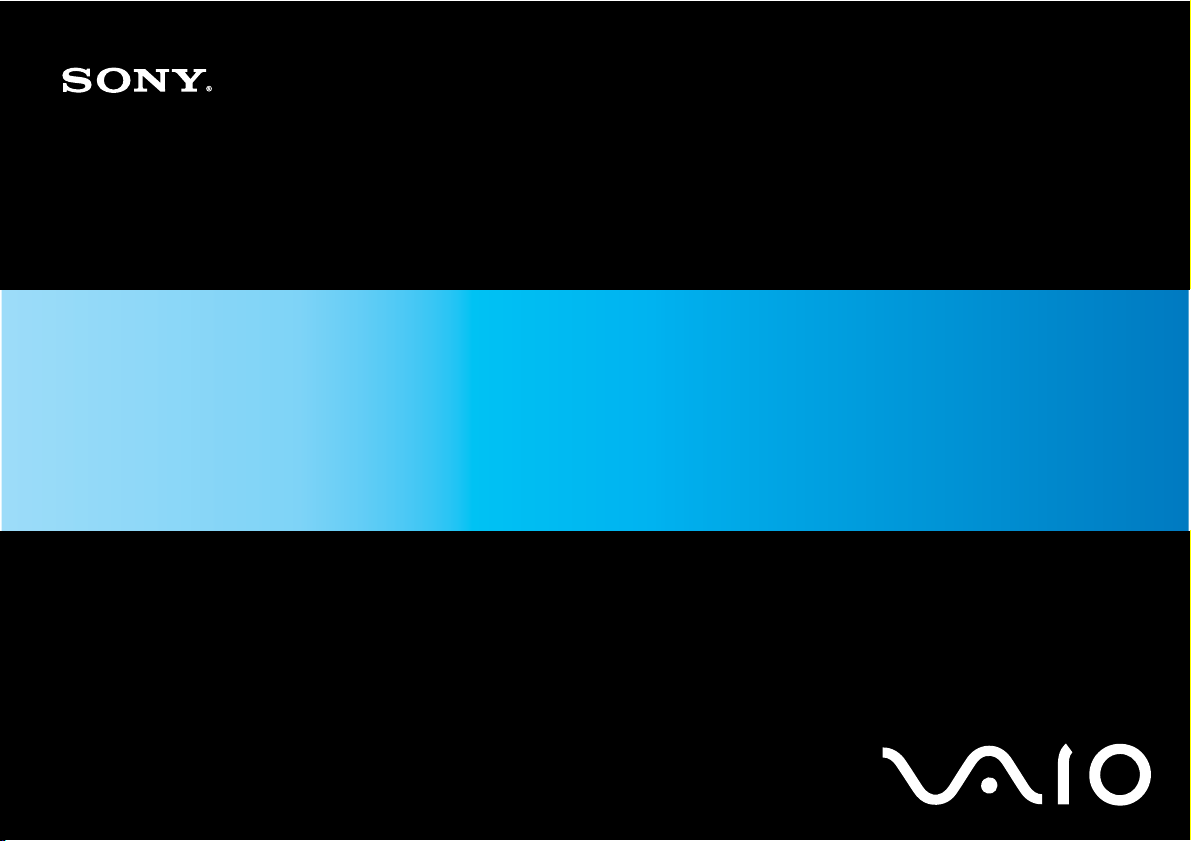
Посібник користувача
Персональний комп'ютер
Серія VGX-TP
N
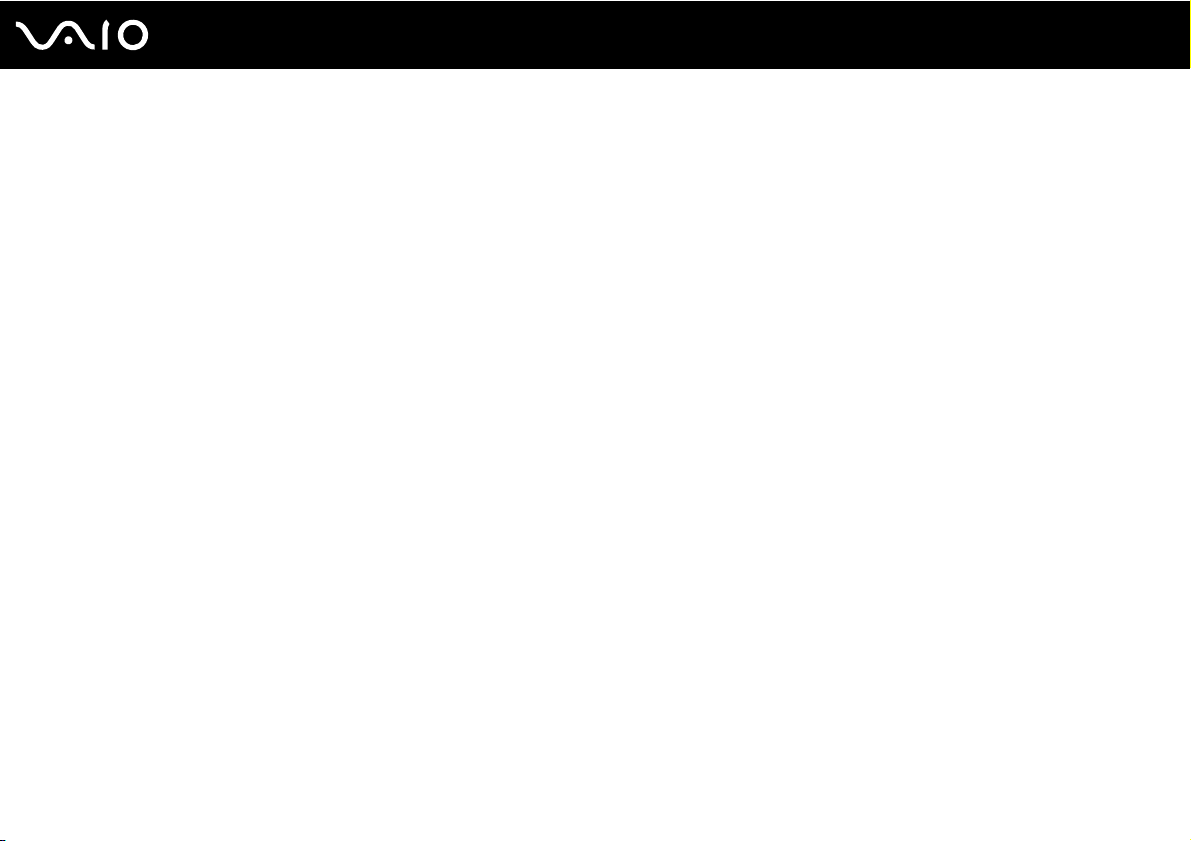
Зміст
Перед використанням .....................................................................................................................................................5
Примітка .....................................................................................................................................................................6
Документація ..............................................................................................................................................................7
Початок роботи ..............................................................................................................................................................10
Розміщення елементів керування і портів.............................................................................................................11
Інформація про світлові індикатори.......................................................................................................................16
Настроювання комп'ютера .....................................................................................................................................17
Безпечне вимикання комп'ютера...........................................................................................................................29
Використання комп'ютера VAIO...................................................................................................................................30
Використання клавіатури........................................................................................................................................31
Використання сенсорної панелі..............................................................................................................................35
Використання оптичного дисководу ......................................................................................................................36
Використання функцій телевізора .........................................................................................................................46
Використання Memory Stick ....................................................................................................................................57
Використання картки пам'яті SD ...........................................................................................................................64
Використання Інтернету..........................................................................................................................................68
Використання безпроводової мережі (WLAN) ......................................................................................................69
2
nN
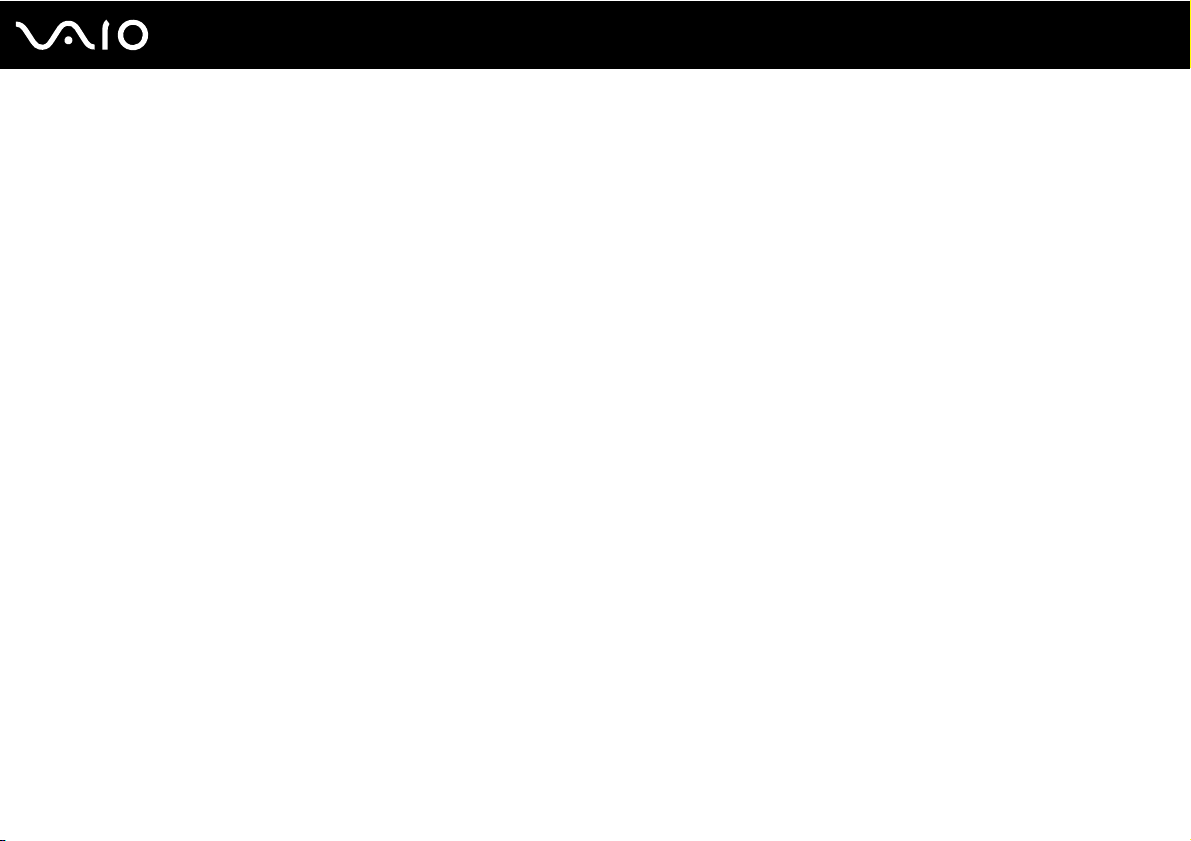
3
nN
Використання периферійних пристроїв .......................................................................................................................79
Вибір режимів дисплея ............................................................................................................................................80
Використання функції підключення кількох моніторів.........................................................................................81
Підключення пристрою USB (універсальної послідовної шини) ..........................................................................83
Підключення принтера ............................................................................................................................................86
Підключення пристрою i.LINK ................................................................................................................................87
Підключення до локальної мережі.........................................................................................................................89
Настроювання комп'ютера VAIO..................................................................................................................................91
Настроювання пароля .............................................................................................................................................92
Настроювання комп'ютера за допомогою VAIO Control Center...........................................................................97
Використання режиму економії енергії ..................................................................................................................98
Оновлення комп'ютера VAIO......................................................................................................................................101
Додавання і видалення пам'яті ............................................................................................................................102
Заходи безпеки ............................................................................................................................................................109
Використання джерела живлення .......................................................................................................................110
Поводження з комп'ютером .................................................................................................................................111
Поводження з дискетами .....................................................................................................................................114
Поводження з дисками .........................................................................................................................................115
Використання навушників.....................................................................................................................................116
Використання Memory Stick ..................................................................................................................................117
Поводження з твердим диском............................................................................................................................118
Оновлення комп'ютера .........................................................................................................................................119
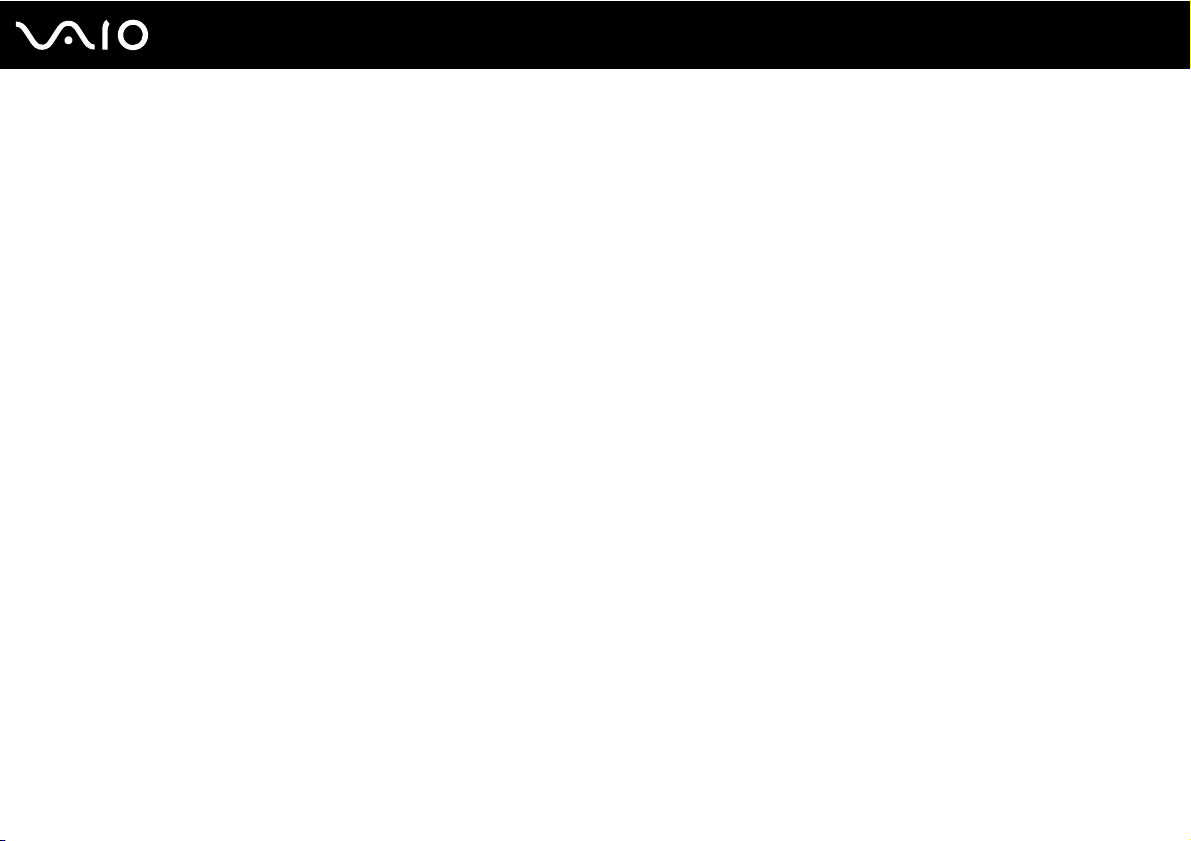
4
nN
Виправлення неполадок .............................................................................................................................................120
Комп'ютер...............................................................................................................................................................121
Безпека системи ....................................................................................................................................................127
Мережа ...................................................................................................................................................................128
Оптичні диски.........................................................................................................................................................131
Дисплей...................................................................................................................................................................135
Друк.........................................................................................................................................................................138
Мікрофон ................................................................................................................................................................139
Динаміки .................................................................................................................................................................140
Клавіатура ..............................................................................................................................................................141
Сенсорна панель....................................................................................................................................................142
Дискети ...................................................................................................................................................................143
Аудіо/відео..............................................................................................................................................................144
Картка пам'яті Memory Stick .................................................................................................................................147
Периферійні пристрої ............................................................................................................................................148
Параметри підтримки ..................................................................................................................................................149
Інформація щодо підтримки Sony ........................................................................................................................150
Електронна підтримка...........................................................................................................................................151
Товарні знаки ...............................................................................................................................................................153
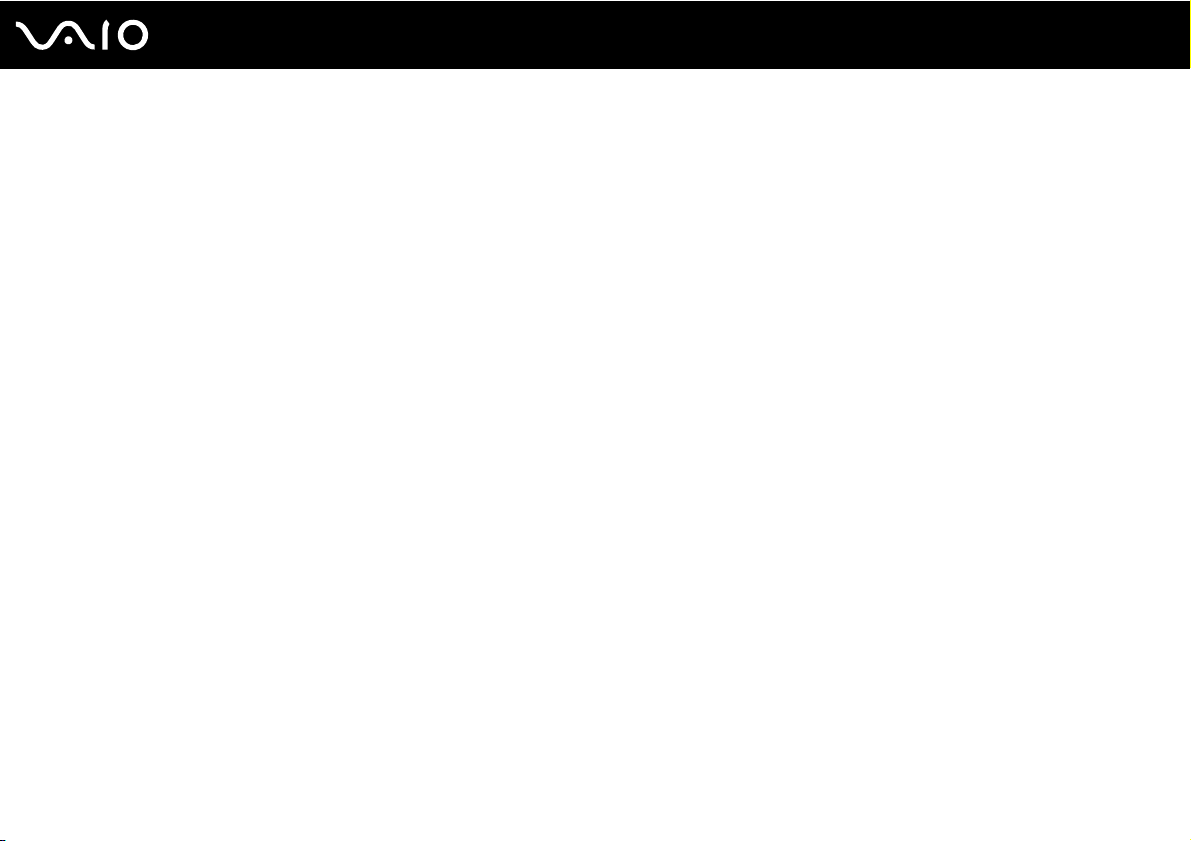
5
nN
Перед використанням
Перед використанням
Вітаємо з придбанням цього комп'ютера Sony VAIO® і ласкаво просимо до цього екранного посібника користувача.
Компанія Sony поєднала досвід і передові технології аудіо, відео, комп'ютерної техніки і комунікацій для створення
найсучаснішого комп'ютера.
!
За зовнішнім виглядом комп'ютер, зображений у цьому посібнику, може незначною мірою відрізнятися від вашого комп'ютера.
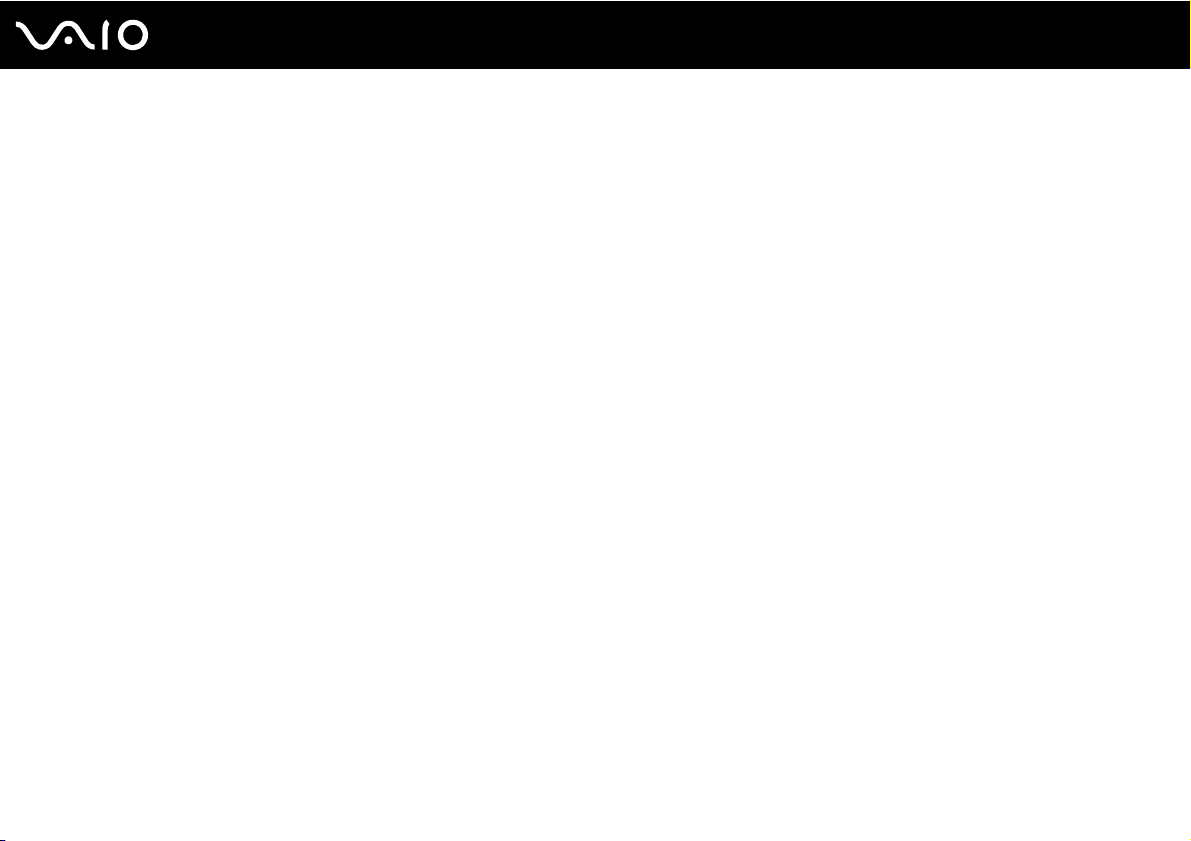
6
nN
Перед використанням
Примітка
© 2008 Sony Corporation. Усі права захищено.
Цей посібник і описане в ньому програмне забезпечення не можуть бути у повному обсязі або частково відтворені,
перекладені або зменшені до будь-якої машинно-зчитуваної форми без попередньої письмової згоди.
Sony Corporation не надає жодної гарантії стосовно цього посібника, програмного забезпечення або іншої інформації,
що міститься у цьому документі, і цим твердженням чітко відмовляється від будь-яких гарантій, що маються
на увазі, а також заяв стосовно товарного стану або відповідності певній меті, які стосуються цього посібника,
програмного забезпечення або іншої подібної інформації. За жодних обставин Sony Corporation не несе
відповідальності за будь-які випадкові, побічні або фактичні збитки, зумовлені правопорушенням, контрактом
або іншим чинником, що виникають через або пов'язані з цим посібником, програмним забезпеченням або
іншою інформацією, що міститься у цьому документі, або з використанням вищевказаного.
У цьому посібнику знаки ™ або ® не вказуються.
Sony Corporation залишає за собою право будь-коли вносити будь-які зміни у цей посібник або в інформацію,
що в ньому міститься, без оповіщення. Програмне забезпечення, описане у цьому документі, підлягає умовам
окремої ліцензійної угоди.
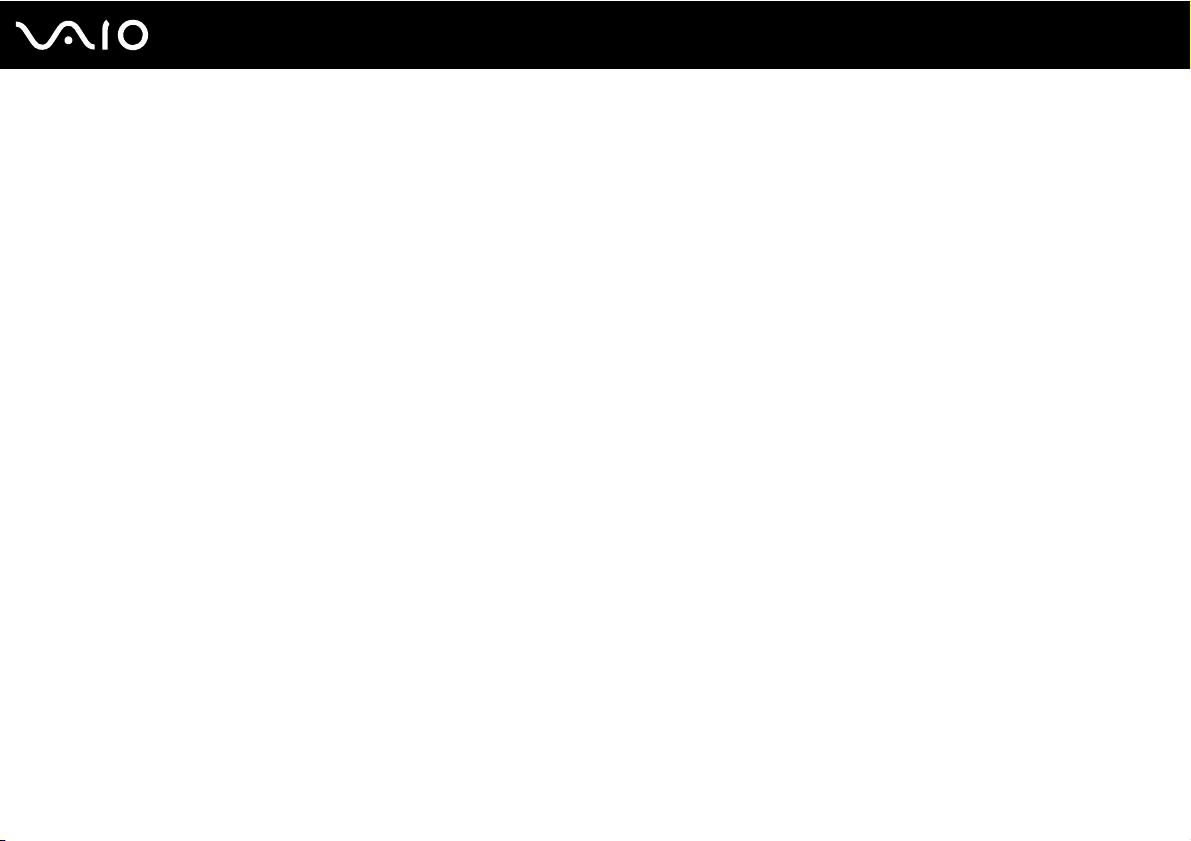
7
nN
Перед використанням
Документація
Документація містить друковану інформацію і посібники користувача, які можна прочитати на вашому комп'ютері VAIO.
Друкована документація
❑ Короткий посібник. Описує дії, які потрібно виконати в період між розпакуванням і запуском комп'ютера VAIO.
❑ Посібник з виправлення несправностей та відновлення. Містить вирішення проблем, відмінних від тих,
з якими стикаєтесь під час нормальної роботи.
❑ Правила, Гарантія, Ліцензійна угода для кінцевого користувача та Служба підтримки. Містять умови
гарантії Sony, правила безпеки, правила експлуатації модема, правила експлуатації безпроводової локальної
мережі, правила експлуатації безпроводової мережі WAN, правила експлуатації Bluetooth, ліцензійну угоду на
програмне забезпечення для кінцевого користувача і інформацію про службу підтримки компанії Sony.
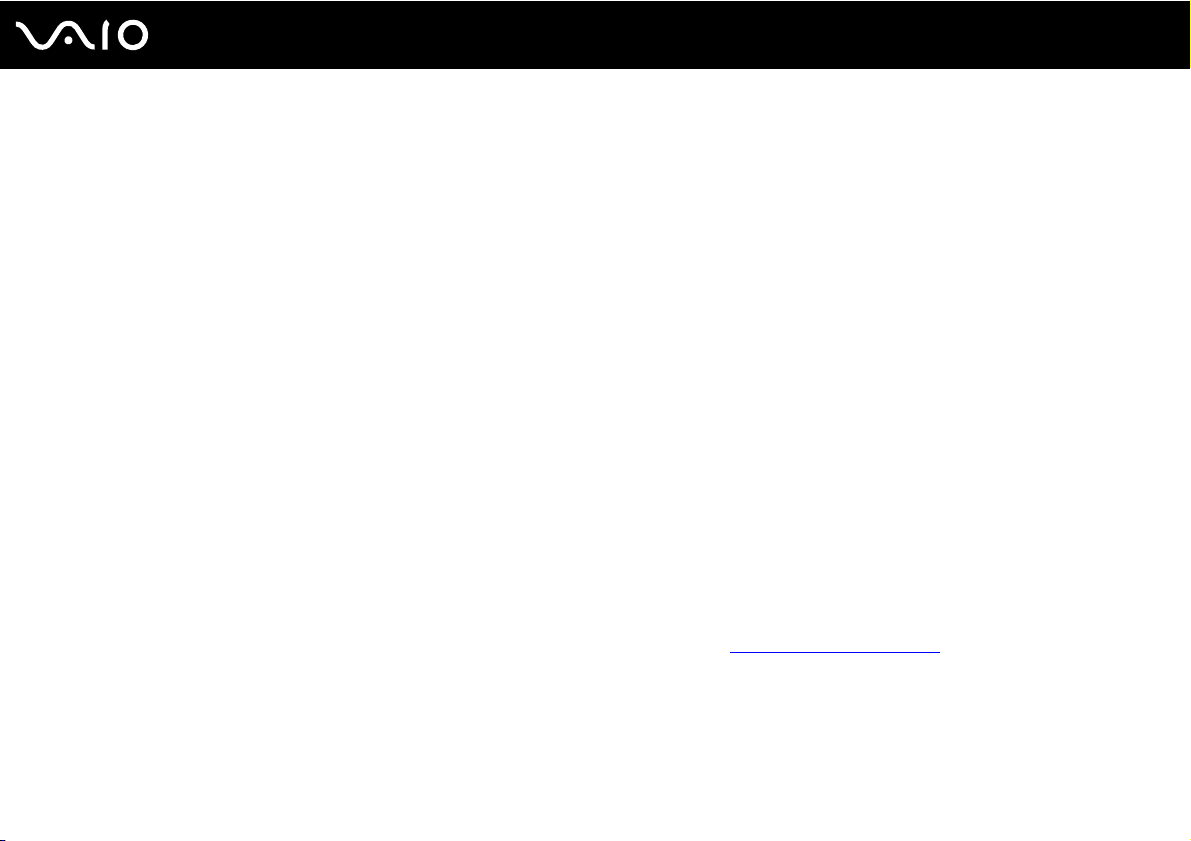
Перед використанням
Недрукована документація
❑ Посібник користувача (цей посібник). Містить опис функцій комп'ютера. Також він містить інформацію
стосовно програмного забезпечення, що постачається з комп'ютером, і інформацію щодо вирішення поширених
проблем. Посібник користувача з метою легкого огляду і друку надається в форматі PDF.
Для перегляду посібника на екрані:
1 Двічі натисніть піктограму VAIO User Guide на робочому столі.
2 Відкрийте папку, що відповідає вашій мові.
3 Виберіть посібник, який потрібно прочитати.
✍
До посібників користувача можна перейти вручну, увійшовши до Комп'ютер > VAIO (C:) (ваш диск C) > Documentation >
Documentation і відкривши папку для своєї мови.
Щоб перейти до веб-сайтів, описаних у цьому посібнику, натисніть на відповідному посиланні URL, що починається з http://,
при цьому треба, щоб комп'ютер був підключений до Інтернету.
❑ Технічні характеристики. Технічні характеристики в Інтернеті, що містять опис апаратної і програмної
конфігурацій вашого комп'ютера VAIO.
Для перегляду технічних характеристик в онлайні:
1 Підключіться до Інтернету.
2 Перейдіть на веб-сайт підтримки користувачів Sony за адресою http://www.vaio-link.com
.
8
nN
✍
Можна одержати окремий диск, що містить документацію для пов'язаного обладнання.
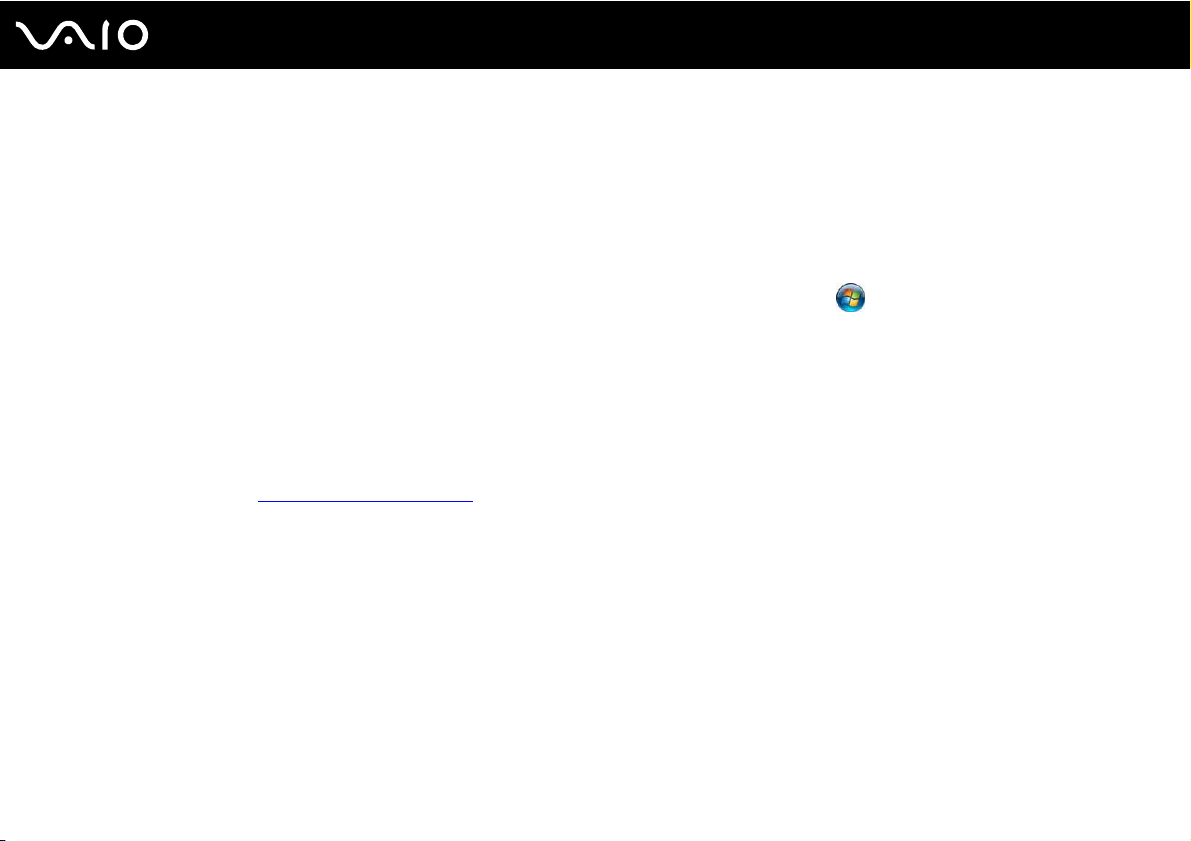
9
nN
Перед використанням
Довідка та підтримка Windows
Довідка та підтримка Windows – це всеосяжний ресурс, що містить практичні поради, навчальні матеріали та
демонстраційні ролики, які спрощують процес навчання роботі з комп'ютером.
Можна скористатися функцією пошуку, покажчиком або змістом для перегляду ресурсів довідки Windows, в тому
числі й ту, що розміщена в Інтернеті.
Щоб отримати доступ до функції Довідка та підтримка Windows, натисніть Пуск і виберіть
Довідка та підтримка. Існує інший спосіб переходу до Довідка та підтримка Windows утримуючи клавішу
Microsoft Windows, натисніть клавішу F1.
Інші джерела
❑ Для отримання докладної інформації стосовно функцій і усунення несправностей зверніться до файлів довідки
використовуваного програмного забезпечення.
❑ Завітайте на сайт http://www.club-vaio.com
програмного забезпечення VAIO.
, щоб знайти онлайнові навчальні матеріали для улюбленого
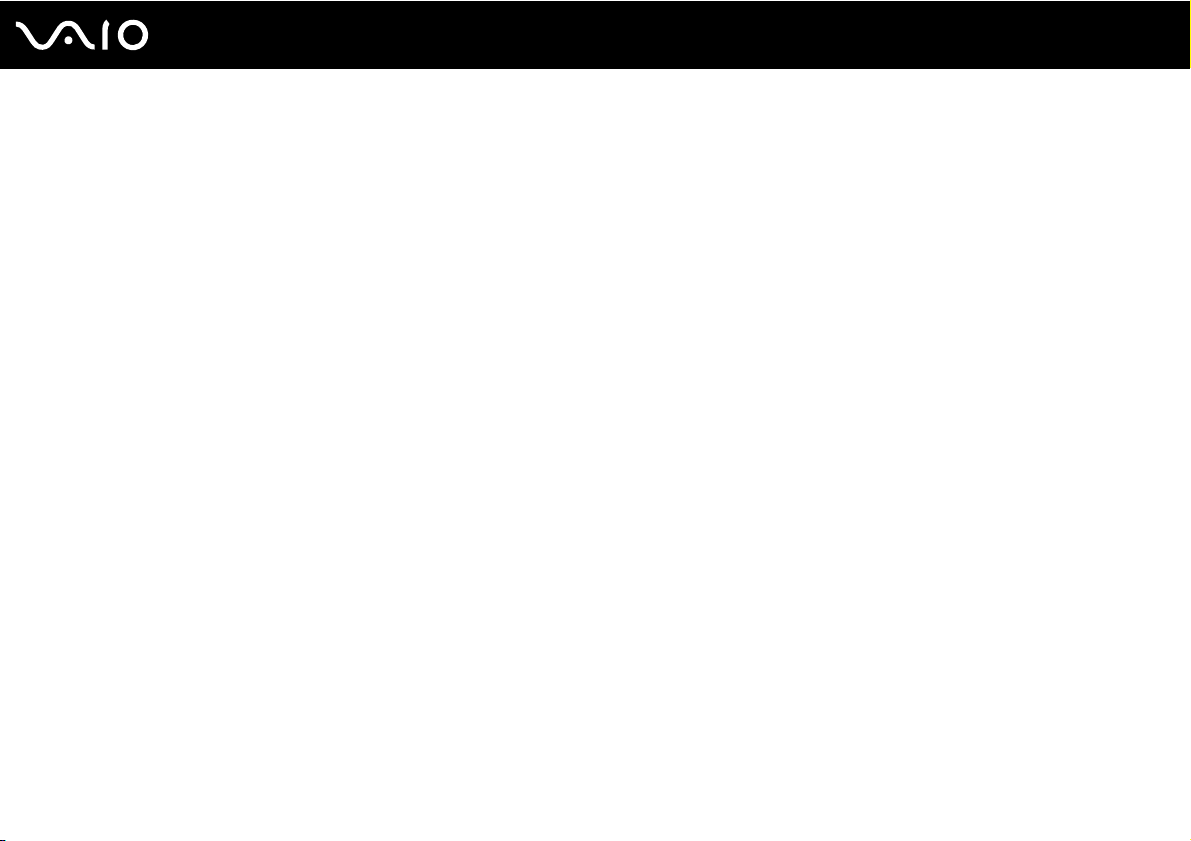
Початок роботи
У цьому розділі описано, як почати роботу з комп'ютером VAIO.
❑ Розміщення елементів керування і портів (стор. 11)
❑ Інформація про світлові індикатори (стор. 16)
❑ Настроювання комп'ютера (стор. 17)
❑ Безпечне вимикання комп'ютера (стор. 29)
10
nN
Початок роботи
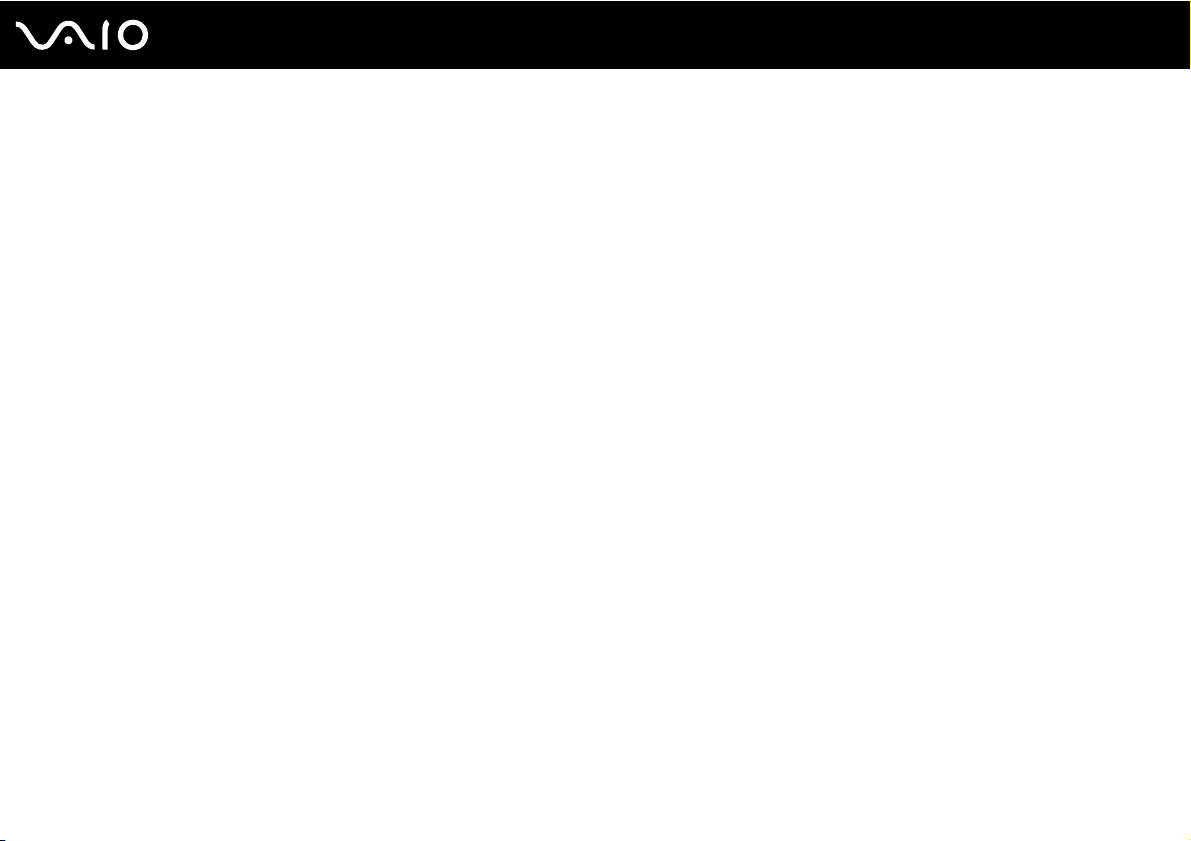
Початок роботи
Розміщення елементів керування і портів
Витратьте трохи часу на вивчення елементів керування і портів, зображених на наступних сторінках.
!
Зовнішній вигляд комп'ютера може відрізнятися від зображень на ілюстраціях у даному посібнику через різницю у технічних
характеристиках. Він може відрізнятися також в залежності від країни і регіону.
11
nN
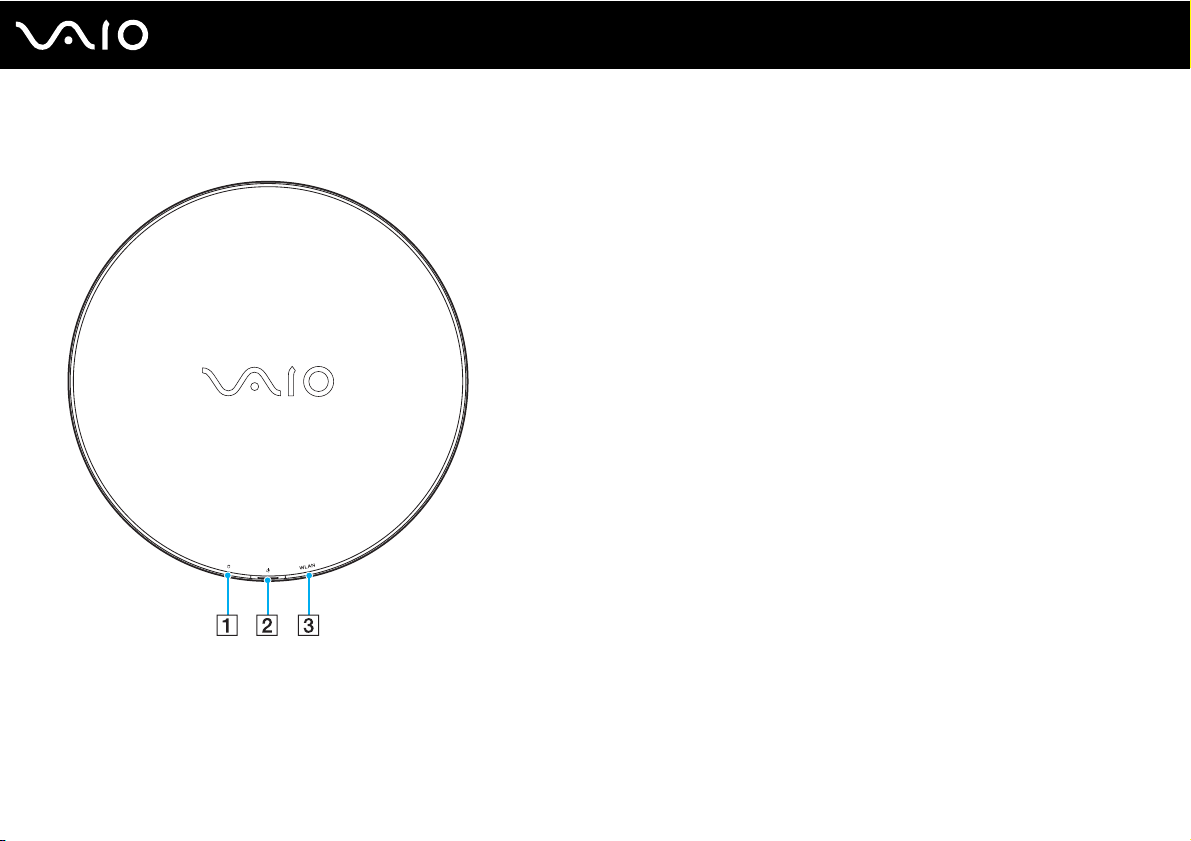
Вид зверху
nN
Початок роботи
A Індикатор жорсткого диска/дисководу оптичних дисків
(стор. 16)
B Кнопка живлення/Індикатор живлення (стор. 16)
C Індикатор безпроводової локальної мережі WLAN
(стор. 16)
12
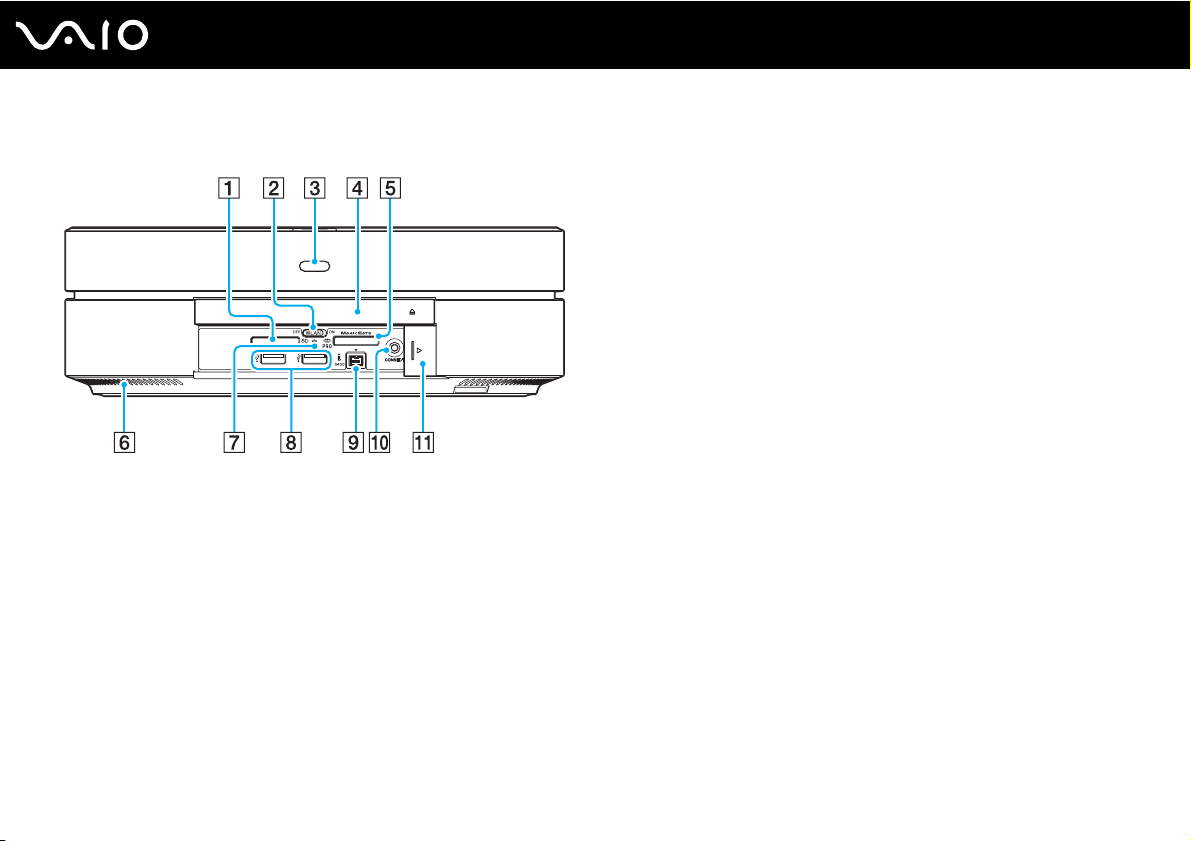
Вигляд спереду
Початок роботи
A Гніздо картки пам'яті SD (стор. 64)
B Перемикач безпроводової локальної мережі WLAN
(стор. 69)
C Дистанційне керування
При використанні функцій дистанційного керування
направте пульт дистанційного керування на цей датчик.
D Оптичний дисковод (стор. 36)
E Гніздо Memory Stick
*1
(стор. 57)
F Вентиляційний отвір
G Індикатор доступу до картки (стор. 16)
H Порт швидкісного USB (USB 2.0)
*2
(стор. 83)
I 4-контактний (S400) порт i.LINK (стор. 87)
J Кнопка CONNECT (стор. 26)
K Кришка передньої панелі
Щоб відкрити кришку передньої панелі, натисніть пальцем
на лівий край кришки і зсуньте її наполовину вправо.
Кришку буде автоматично втягнуто під панель. Щоб
закрити кришку, зсуньте її наполовину вліво. Кришка
ковзне далі на своє місце і закриється.
*1
Комп'ютер підтримує картки пам'яті Memory Stick як
стандартного розміру, так і розміру Duo.
*2
Підтримує високі, повні і низькі швидкості.
13
nN
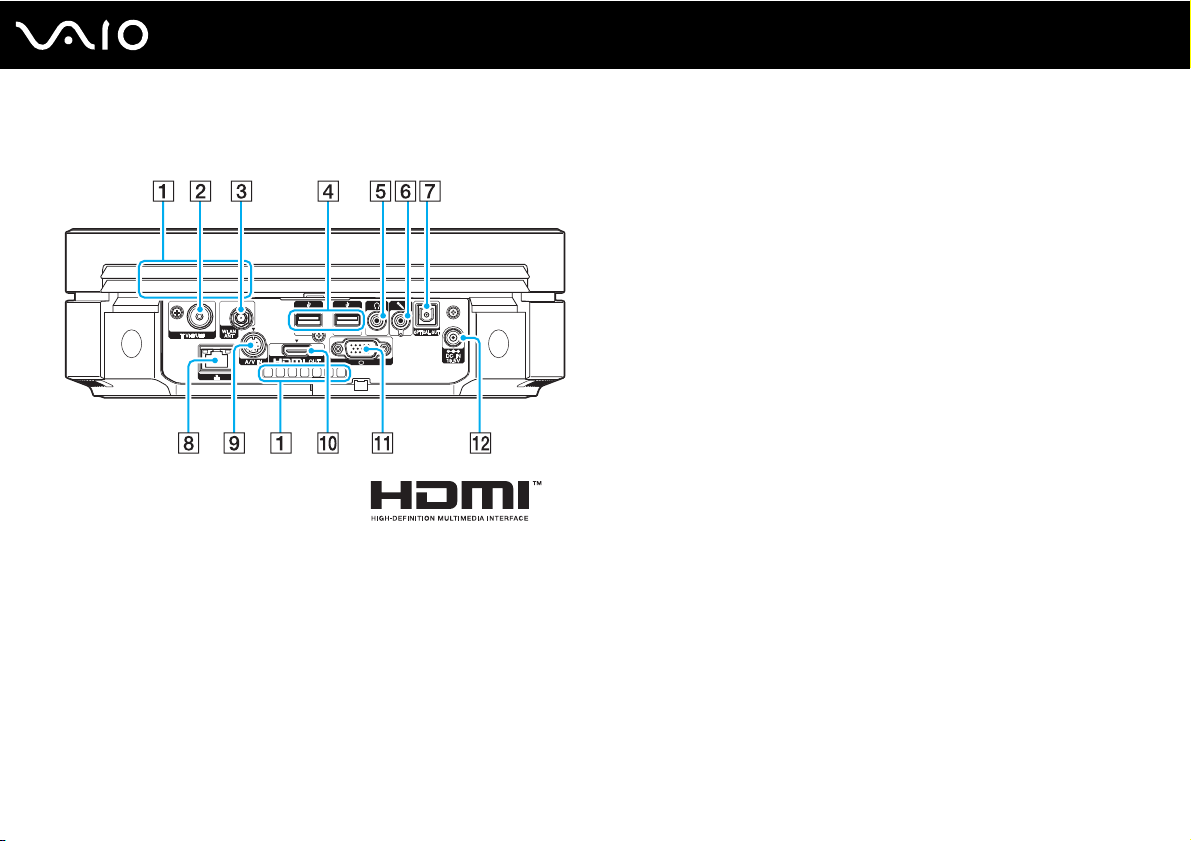
Вигляд ззаду
!
Місце навколо вентиляційного отвору (1) стає дуже гарячим, коли
комп'ютер увімкнений. Слід зачекати, поки комп'ютер охолоне, перш
ніж торкатися його.
Початок роботи
A Вентиляційні отвори
B Вхідний порт VHF/UHF (стор. 46)
C Порт WLAN ANT (стор. 72)
D Порти швидкісного USB (USB 2.0)
*
(стор. 83)
E Гніздо навушників
Застосовується для підключення зовнішніх навушників.
F Гніздо мікрофона
Підключення зовнішнього мікрофона.
G Порт OPTICAL OUT
(Вихідна частота дискретизації: 44,1 кГц/48,0 кГц/96,0 кГц)
Підключення пристрою S/PDIF, наприклад, цифрових
навушників або підсилювача AV.
H Порт мережі (Ethernet) (стор. 89)
I Порт A/V IN
Застосовується для підключення зовнішнього пристрою,
наприклад, відеомагнітофона.
J Порт HDMI OUT (стор. 18)
K Рознім монітора (стор. 21)
L Порт DC IN (стор. 22)
* Підтримує високі, повні і низькі швидкості.
14
nN
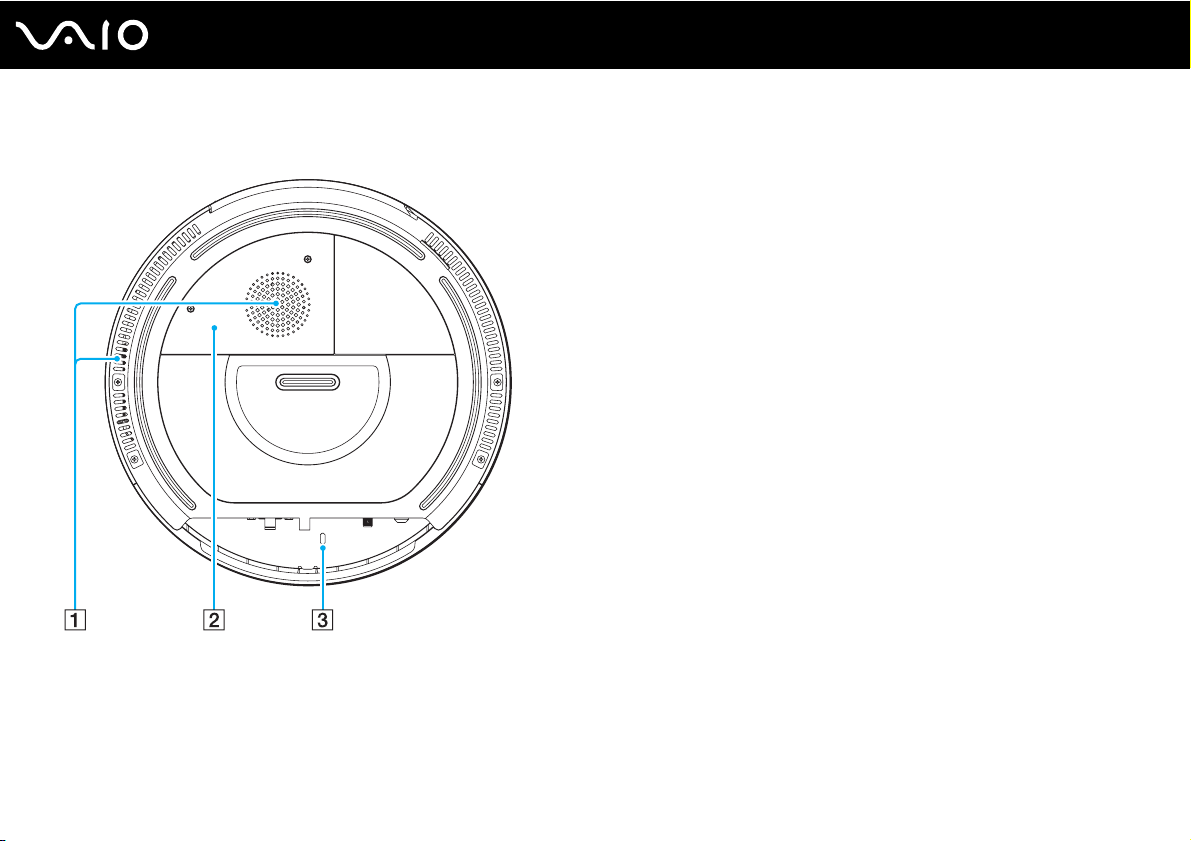
Вигляд знизу
A Вентиляційні отвори
B Кришка відсіку модуля пам'яті (стор. 102)
C Гніздо безпеки
15
nN
Початок роботи
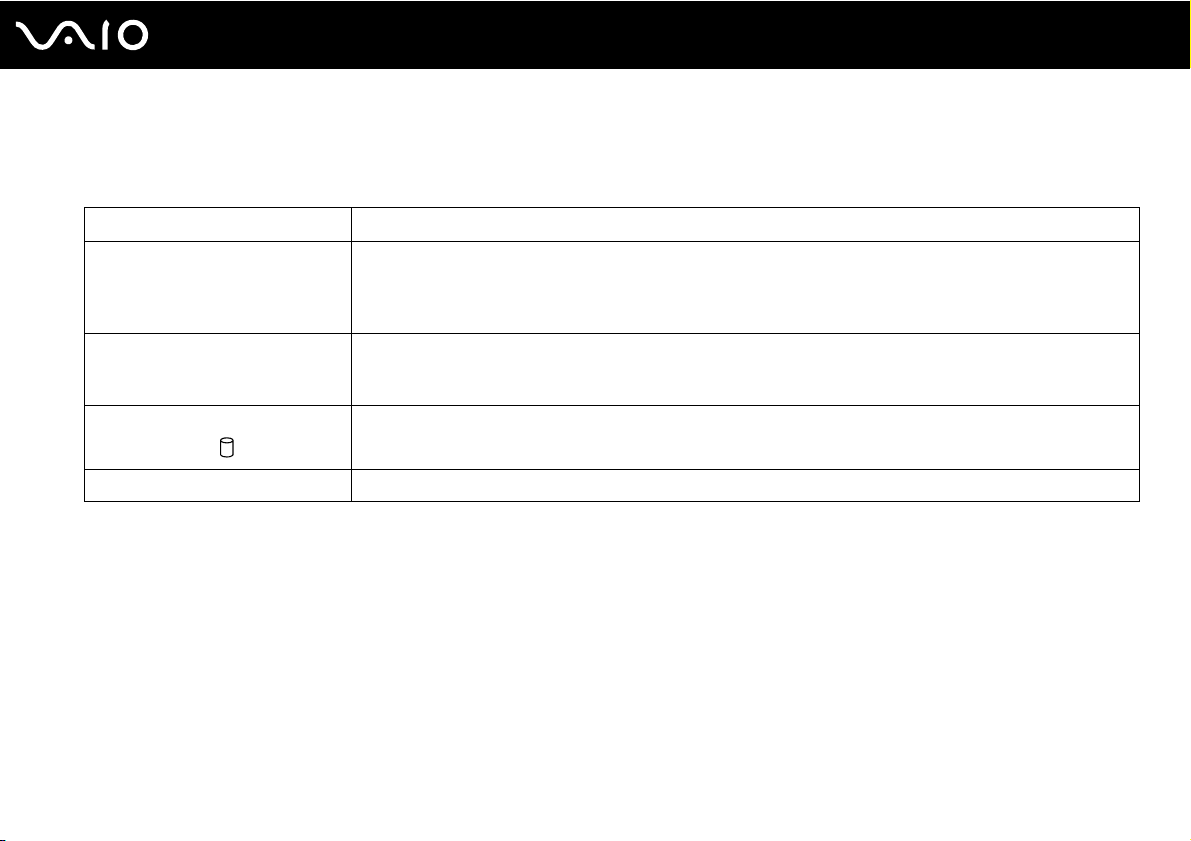
Інформація про світлові індикатори
Комп'ютер оснащено вказаними нижче світловими індикаторами:
Індикатор Функції
Живлення 1 Поведінка індикатора змінюється залежно від стану комп'ютера:
Світиться зеленим кольором: комп'ютер увімкнено.
Світиться оранжевим кольором: комп'ютер перебуває в режимі сну.
Не світиться: комп'ютер вимкнено.
Доступ до носія Світиться під час зчитування даних з картки пам'яті, а також під час запису даних на неї.
Жорсткий диск/дисковод
оптичних дисків
Безпроводова локальна мережа Світиться, коли активна функція безпроводового зв'язку.
(Не перемикайте комп'ютер у режим сну і не вимикайте його, коли цей індикатор світиться.)
Коли цей індикатор не світиться, картка пам'яті не використовується.
Світиться, коли привід записує або зчитує дані. Не перемикайте комп'ютер у режим сну і не вимикайте
його, коли цей індикатор світиться.
16
nN
Початок роботи
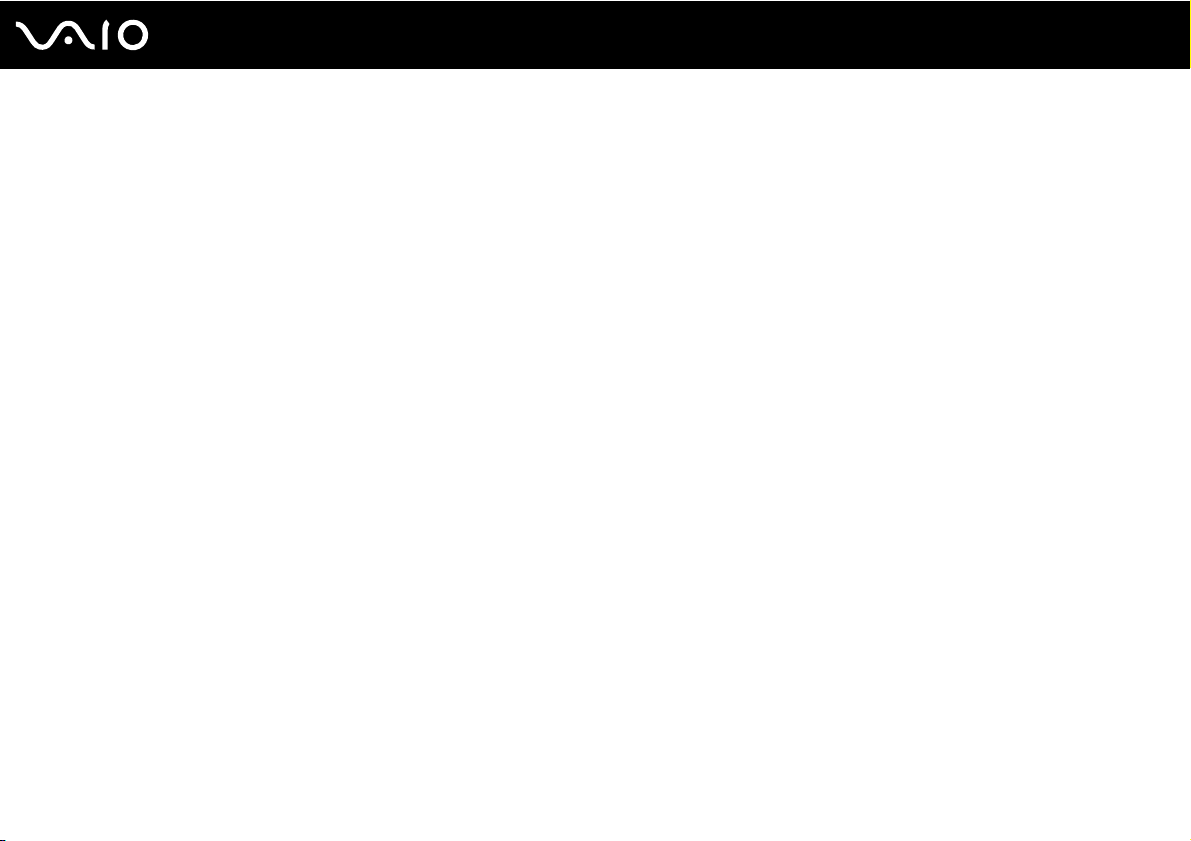
17
nN
Початок роботи
Настроювання комп'ютера
Підключення дисплея
Підключіть дисплей (не постачається у комплекті) до комп'ютера. При підключенні див. також посібник, наданий
із дисплеєм.
✍
Підключіть шнур живлення до дисплея, приєднавши всі інші кабелі.
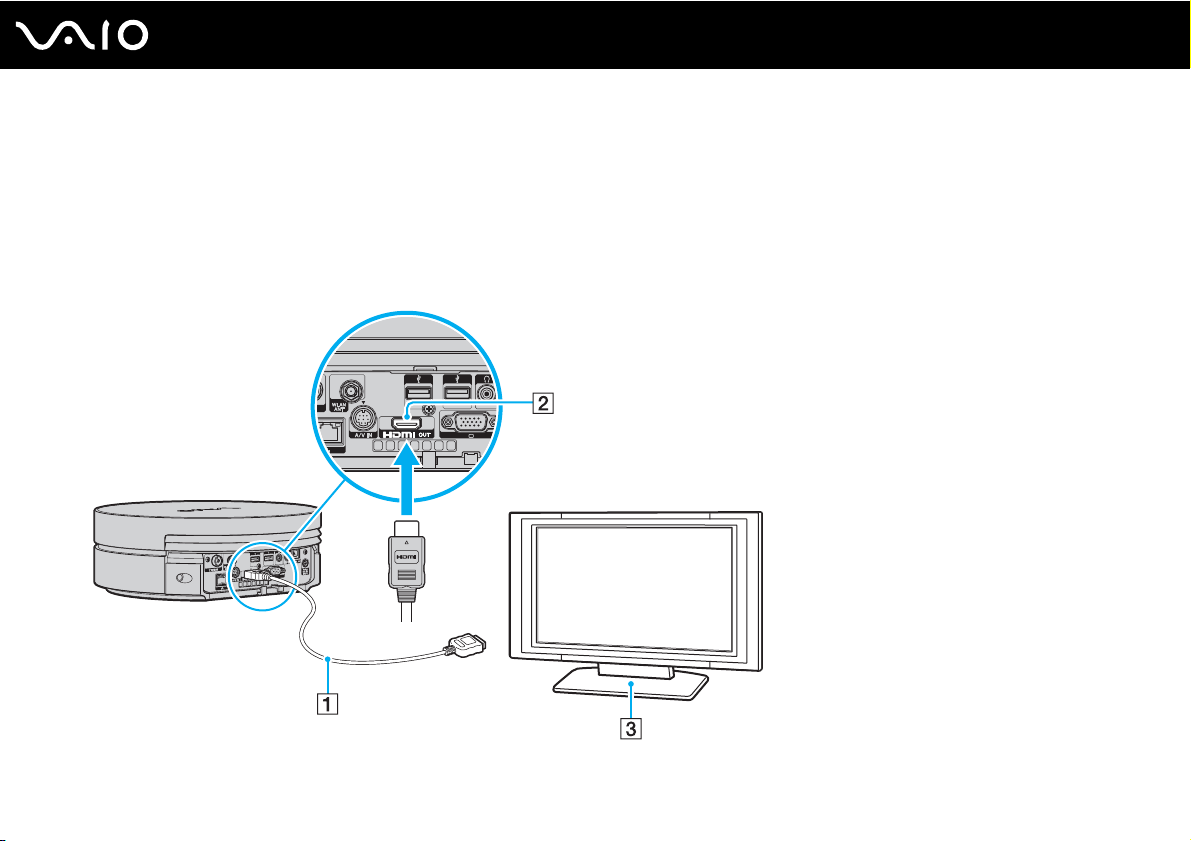
Початок роботи
Щоб підключити дисплей (HDMI-сумісний телевізор)
!
Щоб почути звук з пристрою, підключеного до порту HDMI OUT, слід замінити звуковивідний пристрій. Детальніше про це
дивіться Як змінити вихідний аудіопристрій? (стор. 145).
1 Підключіть один кінець шнура HDMI (постачається у комлекті) (1) до порту HDMI OUT (2) на комп'ютері.
2 Підключіть інший кінець до телевізора (3).
18
nN
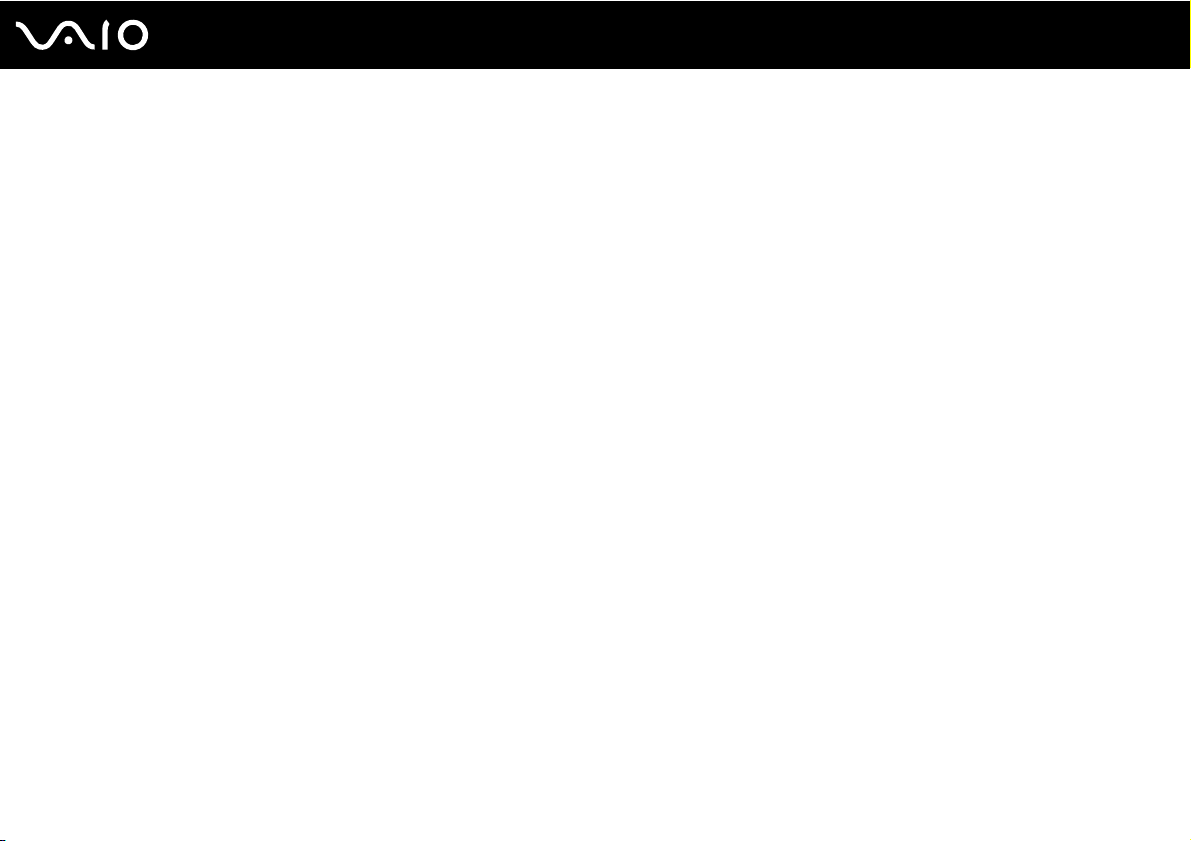
19
nN
Початок роботи
✍
Для отримання додаткових відомостей про встановлення та використання зверніться до посібника, який постачався
з телевізором.
Якщо телевізор обладнаний портом DVI-D, можна використати для підключення кабель HDMI і адаптер
перетворення сигналів HDMI на DVI-D (у комплекті). Проте, щоб використати їх для з'єднання, також потрібен
аудіокабель (не постачається у комплекті), оскільки порт DVI-D не передбачає передачу сигналу звуку.
Якщо телевізор оснащений як портом HDMI, так і портом DVI-D, рекомендується використовувати порт HDMI.
Кабель HDMI передає сигнали як аудіо так і відео.
!
При використанні драйверів пристроїв, відмінних від наданих компанією Sony, можуть бути відсутні зображення і звук.
Завжди використовуйте оновлені драйвери пристроїв, що надаються компанією Sony.
Цей комп'ютер сумісний зі стандартом HDCP і спроможний виконувати шифрування каналів передачі цифрових відеосигналів
для захисту авторських прав, що дозволяє відтворювати й переглядати багато різноманітних високоякісних відеоматеріалів,
захищених авторськими правами. Слід ураховувати, що для перегляду відеоматеріалів, захищених авторськими правами,
необхідно підключити до комп'ютера HDCP-сумісний зовнішній дисплей. Якщо до комп'ютера підключено несумісний
дисплей, відтворювати й переглядати захищені авторськими правами відеоматеріали буде неможливо.
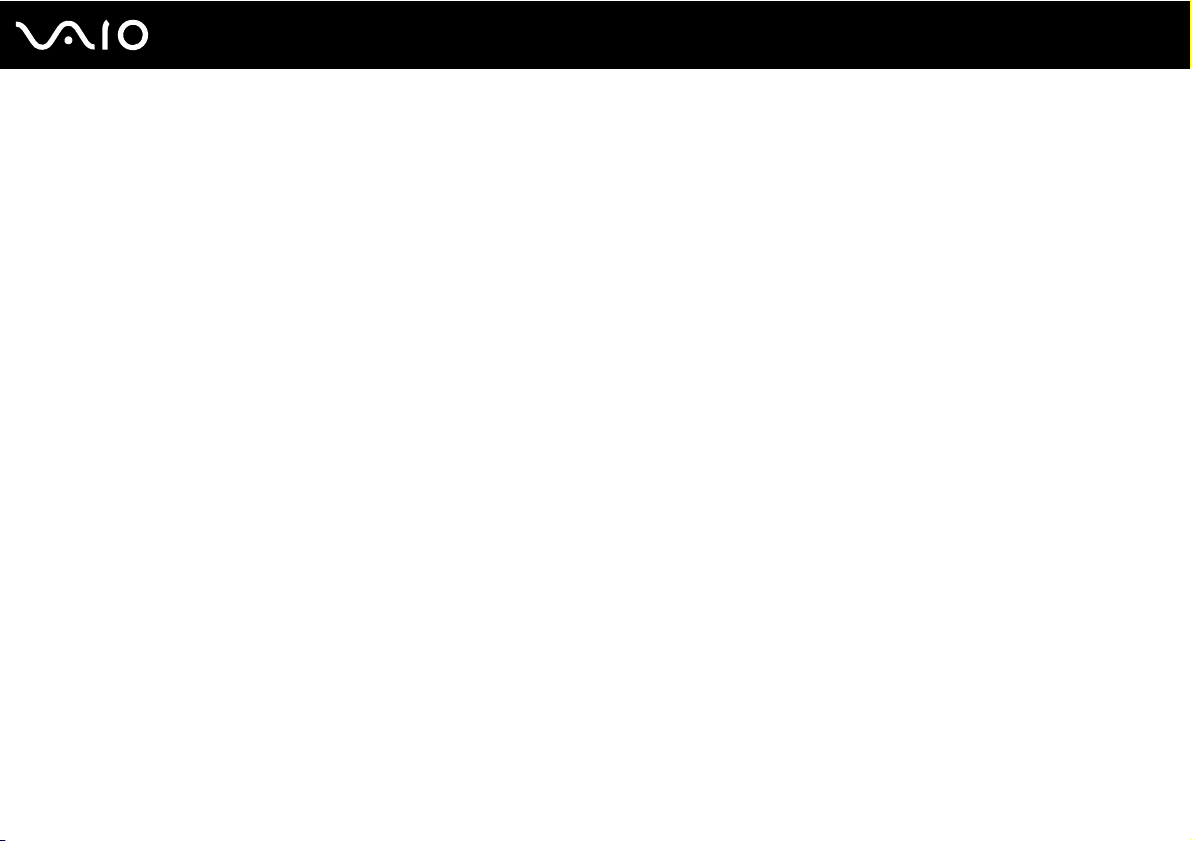
20
nN
Початок роботи
Крім того, можна підключити високоякісний приймач домашнього театру або інші декодуючі пристрої оточуючого
звуку між комп'ютером і телевізором за допомогою підключення HDMI.
Підключення високоякісного цифрового звуковивідного пристрою між комп'ютером і телевізором
!
Перед підключенням пристрою до комп'ютера спочатку переконайтеся, що встановлено підключення HDMI між телевізором
і приймачем домашнього театру або декодуючим пристроєм оточуючого звуку.
Щоб почути звук з пристрою, підключеного до порту HDMI OUT, слід замінити звуковивідний пристрій. Детальніше про це
дивіться Як змінити вихідний аудіопристрій? (стор. 145).
1 Ввімкніть телевізор і встановіть його вхід на вхід HDMI.
2 Ввімкніть приймач домашнього театру або декодуючий пристрій оточуючого звуку і встановіть його вхід на
вхід HDMI.
3 Підключіть один кінець кабелю HDMI (постачається у комплекті) до вхідного порту HDMI приймача домашнього
театру або декодуючого пристрою оточуючого звуку, а другий кінець — до порту HDMI OUT комп'ютера.
✍
При використанні підключення HDMI можна регулювати гучність тільки за допомогою підключеного аудіопристрою.
Комп'ютер не контролюватиме вихідну гучність будь-якого з підключених пристроїв.
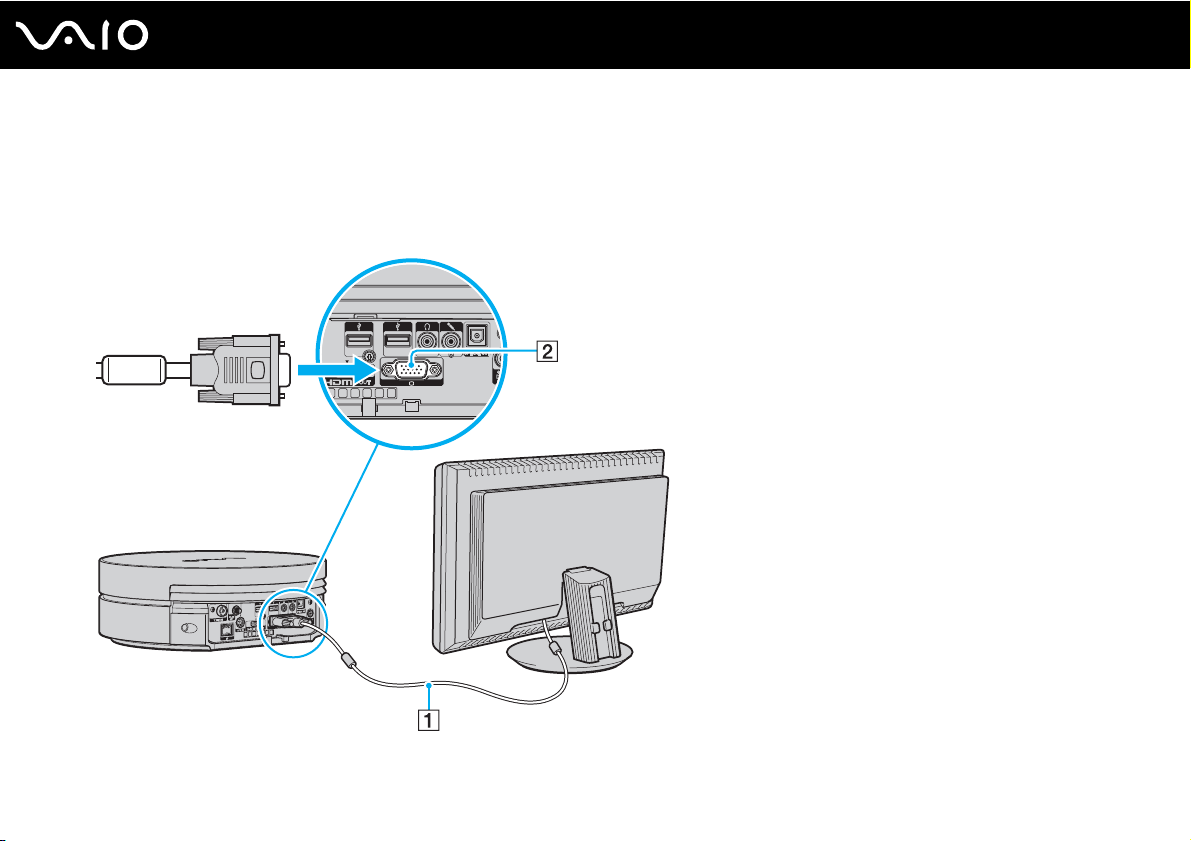
nN
Початок роботи
Щоб підключити дисплей (монітор)
1 Щоб підключити дисплей комп'ютера, підключіть кабель дисплея (1) (не постачається у комплекті) до порту
монітора (2) на задній панелі комп'ютера.
2 Якщо необхідно, підключіть кабель дисплея до дисплея.
21
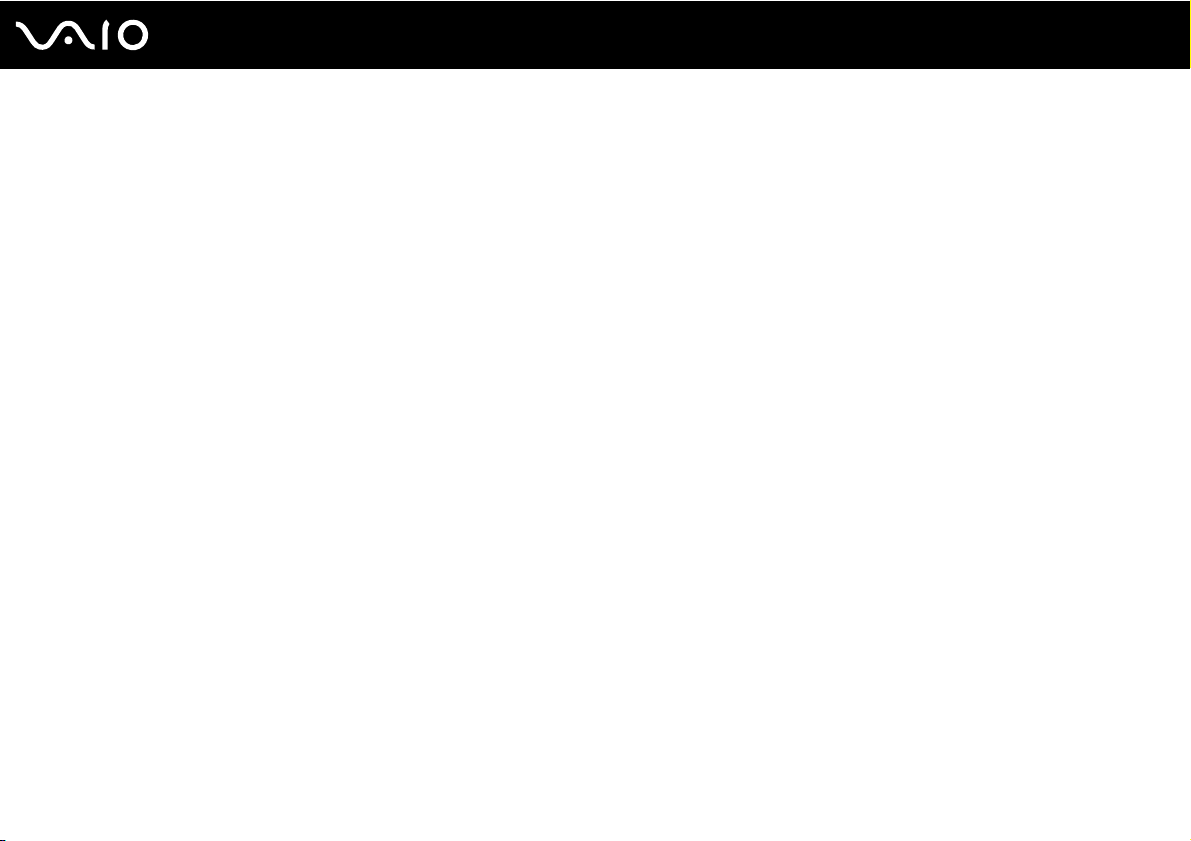
22
nN
Початок роботи
Підключення джерела живлення
Підключіть комп'ютер до адаптера змінного струму, потім адаптер до мережі, перш ніж установлювати з'єднання
з безпроводовою клавіатурою.
✍
Використовуйте тільки адаптер змінного струму, що постачається разом з комп'ютером.
Для підключення адаптера змінного струму
1 Підключіть один кінець шнура живлення (1) до адаптера змінного струму (3).
2 Підключіть інший кінець шнурів живлення компьютера і дисплея (телевізора) до розетки змінного струму (2).
3 Направте кабель від адаптера змінного струму (3) скрізь затискачі (4) на задній панелі комп'ютера і вставте його
у порт DC IN (5).
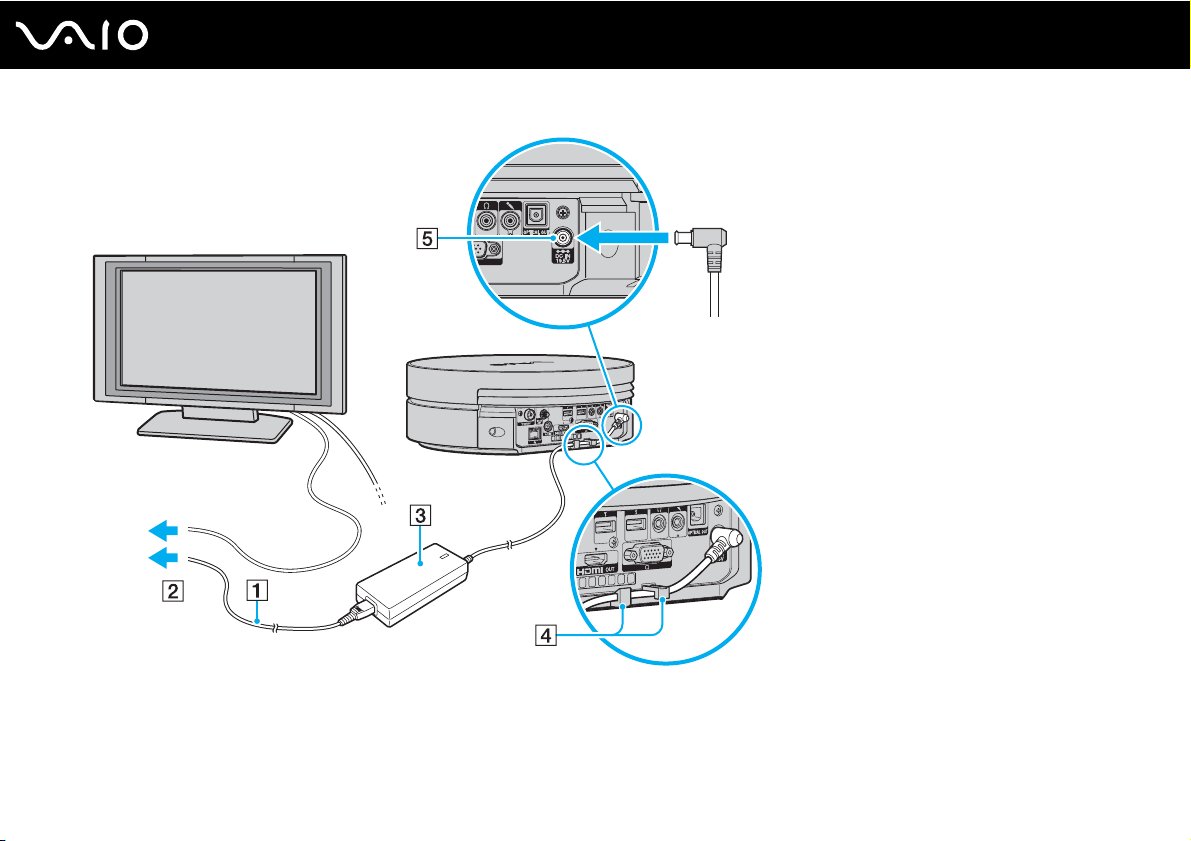
23
nN
Початок роботи
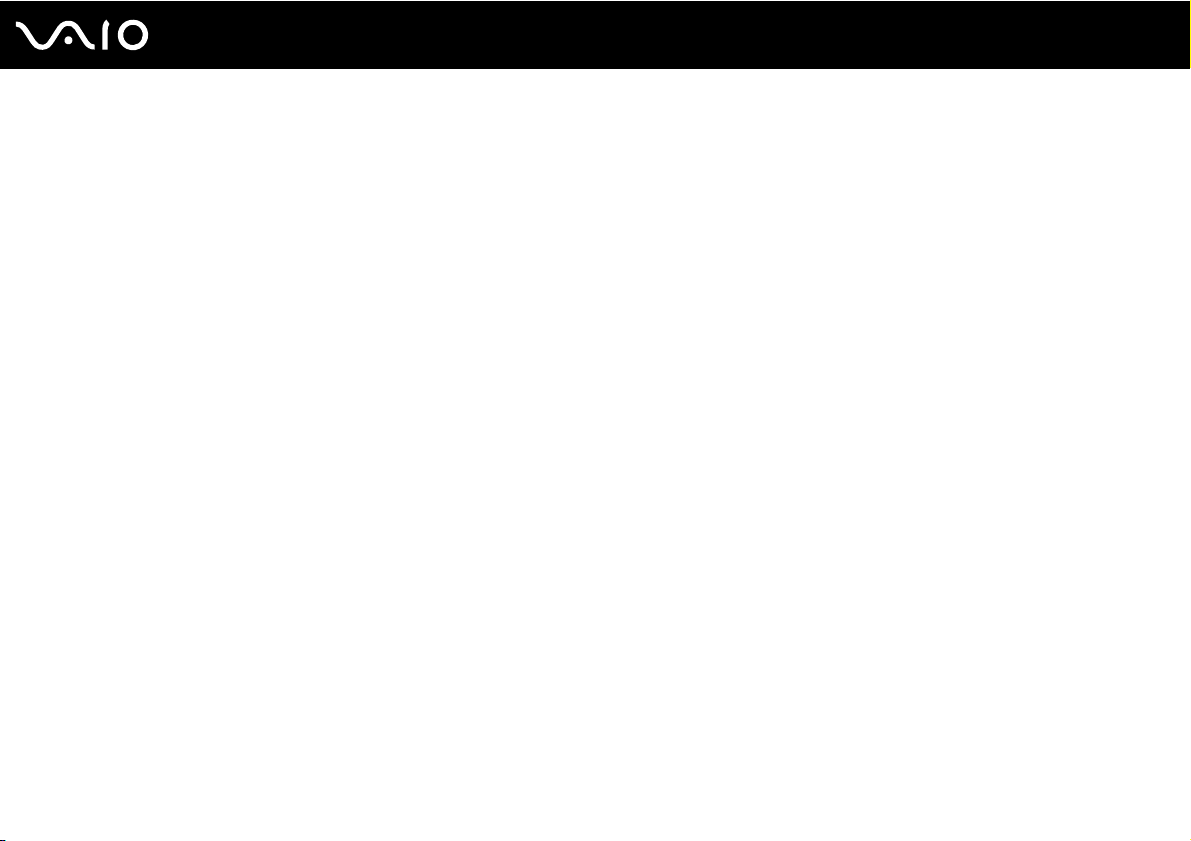
Початок роботи
✍
Щоб повністю від'єднати комп'ютер від мережі змінного струму, вийміть шнур живлення з розетки після вимкнення
комп'ютера.
Переконайтеся, що дістатися до розетки змінного струму легко.
!
Якщо ви відключите адаптер змінного струму від комп'ютера, у тій час, коли він знаходиться у сплячому режимі, ви можете
загубити усі незбереженні дані.
24
nN
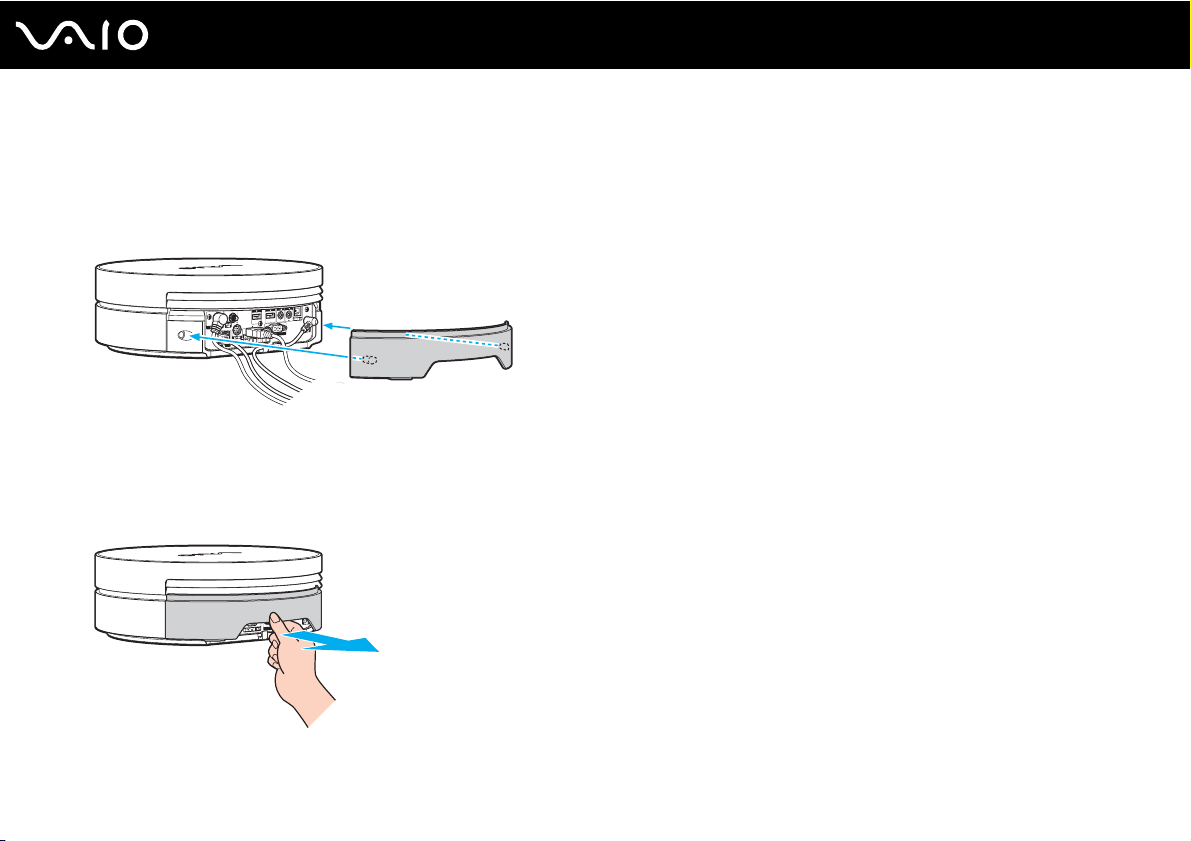
nN
Початок роботи
Установлення задньої кришки
Із комп'ютером постачається спеціально розроблена задня кришка для захисту портів і впорядкування кабелів.
Після завершення налаштування комп'ютера встановіть задню кришку. Під час установлення кришки тримайте
її обома руками.
!
В окремих випадках, залежно від розміру і форми з'єднувальних кабелів, задню кришку встановити неможливо. У таких
випадках залиште задню панель комп'ютера незакритою і не відпускайте задню кришку.
Щоб зняти задню кришку, візьміться за кришку, як показано на малюнку внизу, і від'єднайте ї ї від комп'ютера.
25
!
Не залишайте зняту задню кришку на підлозі. Якщо стати на неї, можна пошкодити ногу.
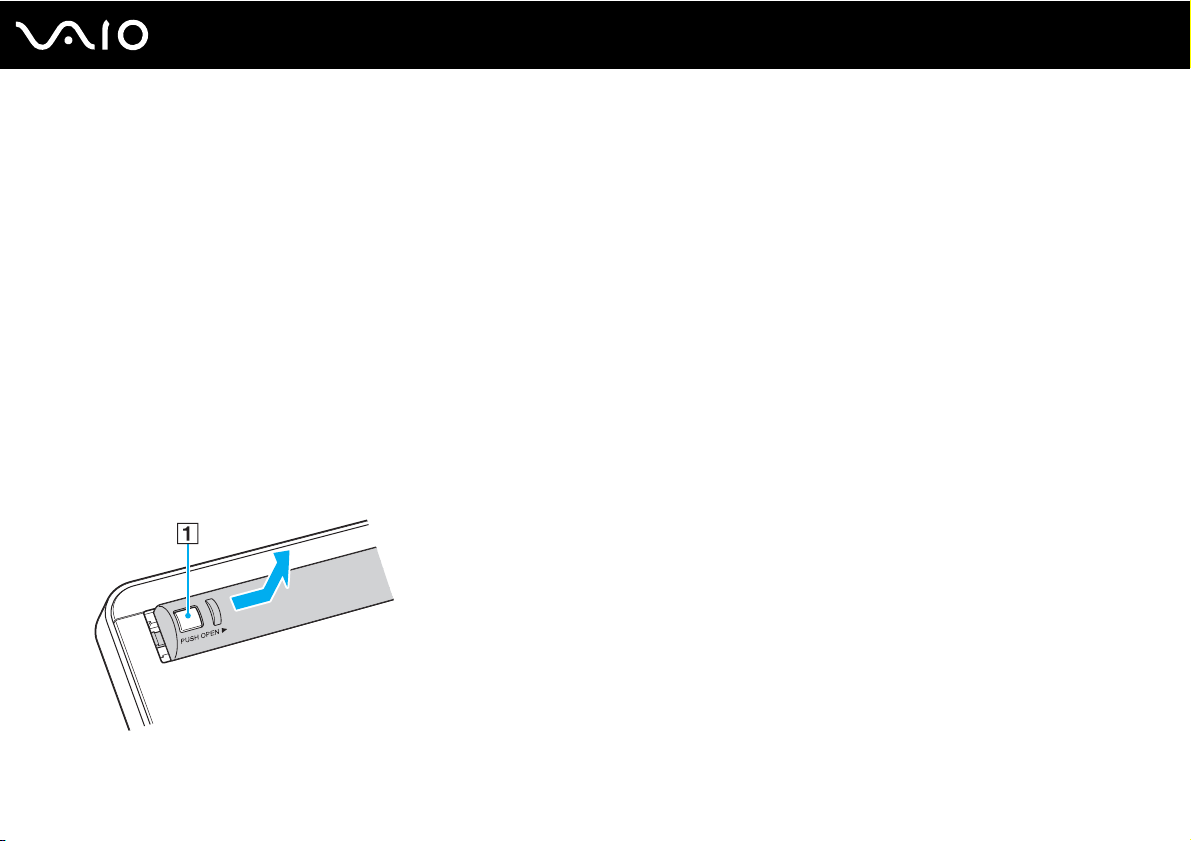
26
nN
Початок роботи
Підключення безпроводової клавіатури
В комплекті з комп'ютером постачаються безпроводова клавіатура і чотири лужних елемента живлення типу АА
для безпроводової клавіатури. Перед тим як використовувати безпроводову клавіатуру, слід встановити елементи
живлення і налаштувати з'єднання між комп'ютером і клавіатурою.
✍
Якщо клавіатура не працює, наприклад, після заміни елементів живлення, спробуйте ще раз встановити з'єднання
наступним чином.
Щоб підключити безпроводову клавіатуру
!
При підключенні безпроводової клавіатури ї ї треба розташовувати на відстані від 30 см до 1 м від комп'ютера.
1 Переверніть безпроводову клавіатуру.
2 Натисніть кнопку (1) на кришці відсіку для елементів живлення, посуньте і підніміть кришку в напрямку стрілки,
щоб зняти її.
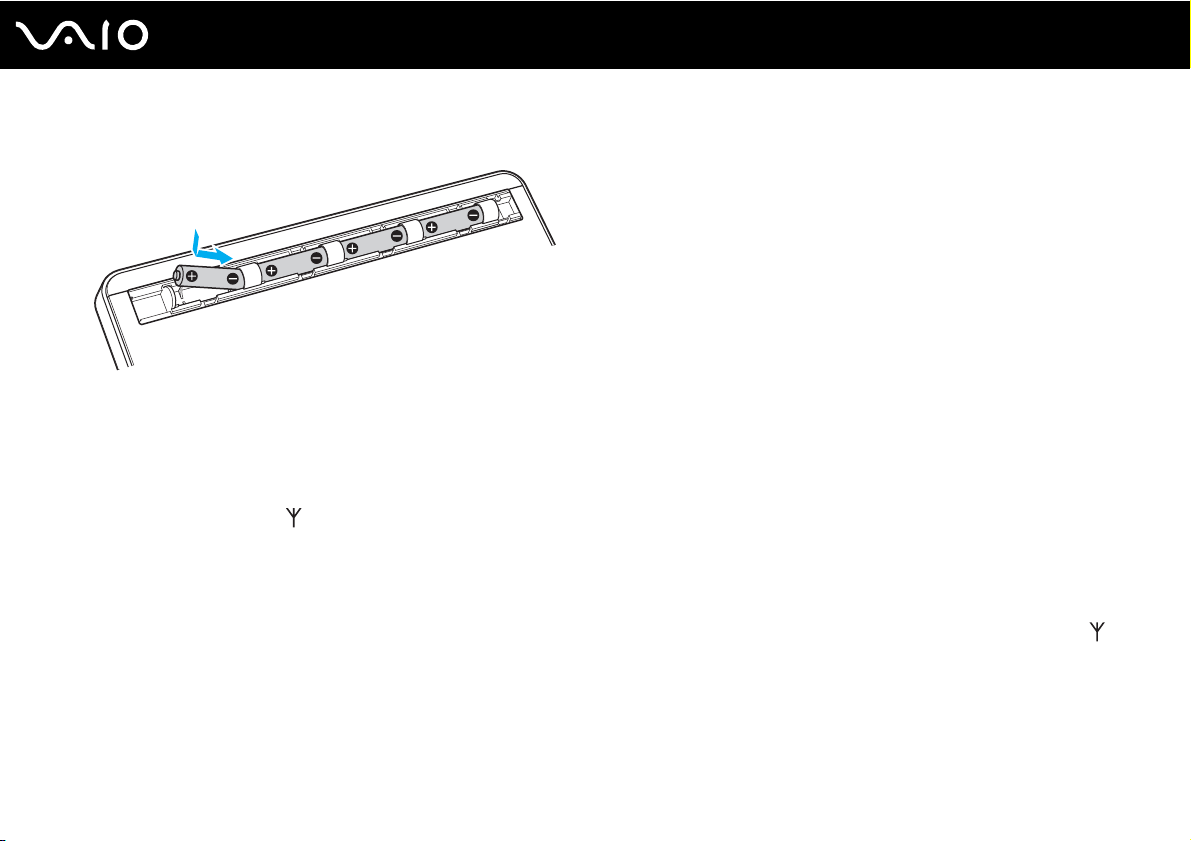
Початок роботи
3 Вставте два елементи живлення типу AA з комплекту у відсік елементів живлення, як показано нижче:
4 Увімкніть комп'ютер.
5 Посуньте перемикач живлення (2) клавіатури в положення ON.
6 Натисніть кнопку CONNECT (3) на передній панелі комп'ютера.
7 Натисніть кнопку CONNECT (4), що знаходиться знизу клавіатури.
Індикатор з'єднання загориться у вікні РК-дисплея клавіатури, коли з'єднання між комп'ютером
і клавіатурою буде встановлено. Якщо ні, повторіть цю процедуру.
!
Інтервал між виконанням пунктів 6 і 7 не повинен перевищувати 10 секунд.
27
nN
Якщо безпроводова клавіатура залишається без використання впродовж 20 хвилин або довше, індикатор з'єднання
погасне. Це означає, що з'єднання між комп'ютером і клавіатурою втрачено. Натисніть клавішу Fn для перевірки, що
індикатор з'єднання світиться, перш ніж використовувати клавіатуру.
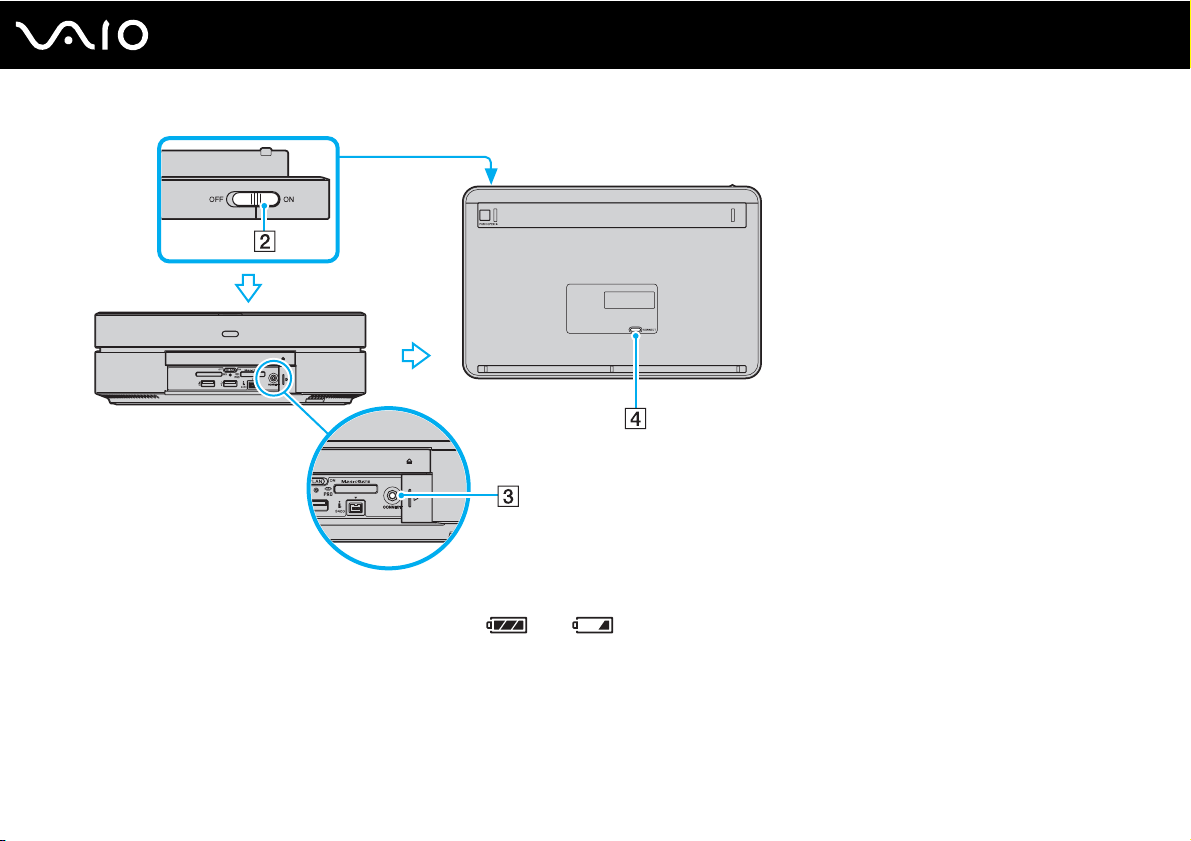
28
nN
Початок роботи
✍
Перевірте по індикатору елементів живлення ( або ) у вікні РК-дисплея безпроводової клавіатури рівень заряду
елементів живлення.
Якщо безпроводова клавіатура не працює правильно, можливо, потрібно замінити елементи живлення. Якщо не маєте
наміру тривалий час користуватися безпроводовою клавіатурою, вийміть елементи живлення, щоб запобігти її можливому
пошкодженню через витік батарей.
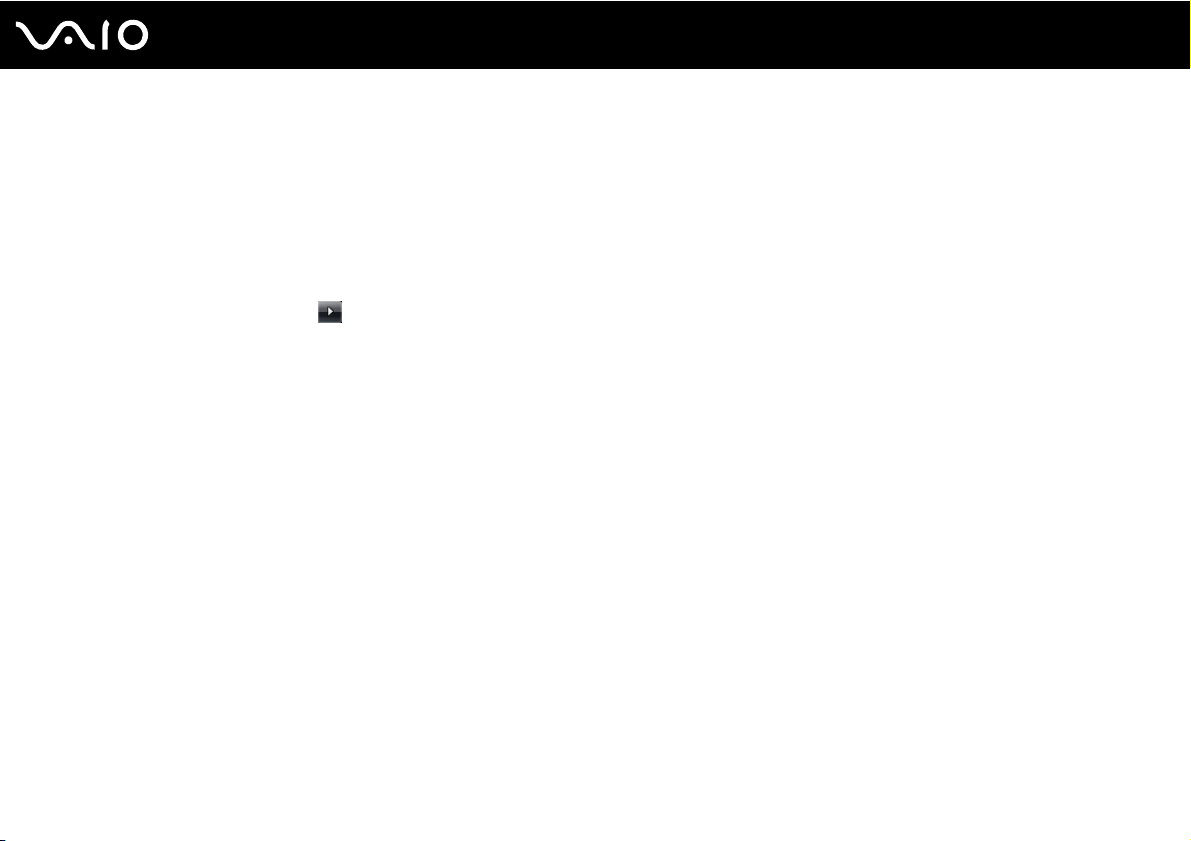
Початок роботи
Безпечне вимикання комп'ютера
Щоб запобігти втраті незбережених даних, комп'ютер обов'язково потрібно вимикати належним чином,
як описано нижче.
Для вимикання комп'ютера
1 Вимкніть периферійні пристрої, підключені до комп'ютера.
2 Натисніть Пуск, стрілку поряд з кнопкою Блокувати та Завершення роботи.
3 Дайте відповідь на будь-які запити з попередженнями зберегти документи або взяти до уваги інших
користувачів, а потім дочекайтеся автоматичного вимкнення комп'ютера.
Світловий індикатор живлення вимкнеться.
29
nN

Використання комп'ютера VAIO
У цьому розділі описано, як скористатися всіма можливостями комп'ютера VAIO.
❑ Використання клавіатури (стор. 31)
❑ Використання сенсорної панелі (стор. 35)
❑ Використання оптичного дисководу (стор. 36)
❑ Використання функцій телевізора (стор. 46)
❑ Використання Memory Stick (стор. 57)
❑ Використання картки пам'яті SD (стор. 64)
❑ Використання Інтернету (стор. 68)
❑ Використання безпроводової мережі (WLAN) (стор. 69)
30
nN
Використання комп'ютера VAIO
